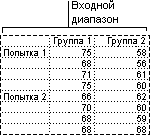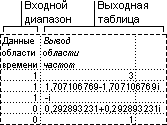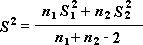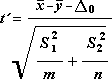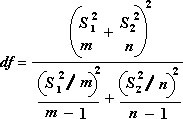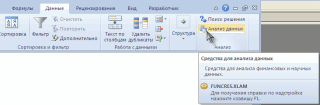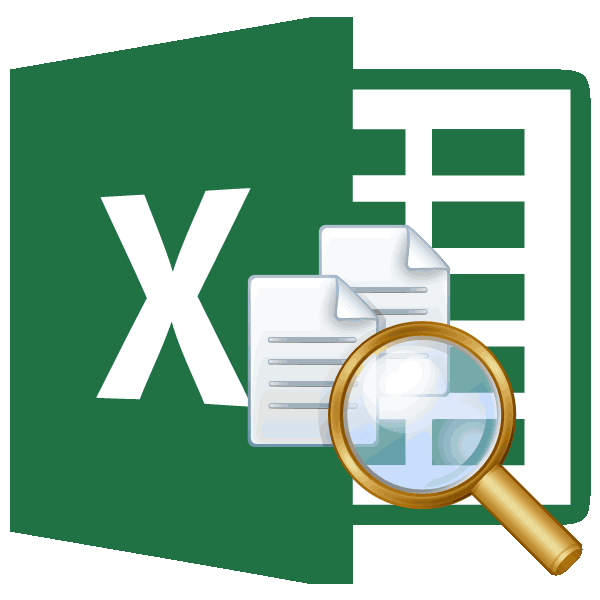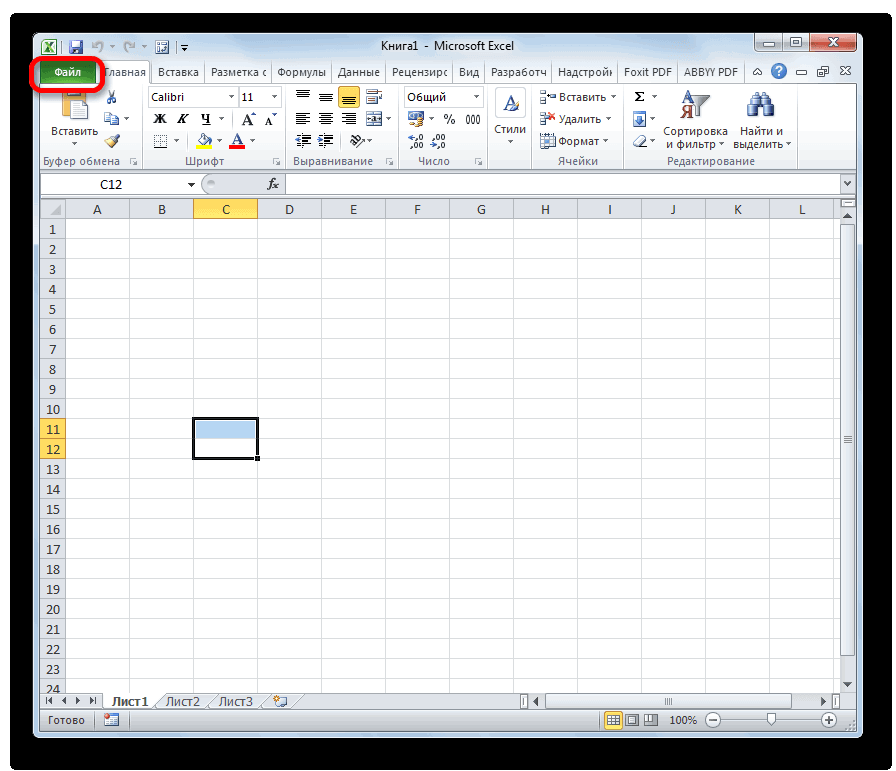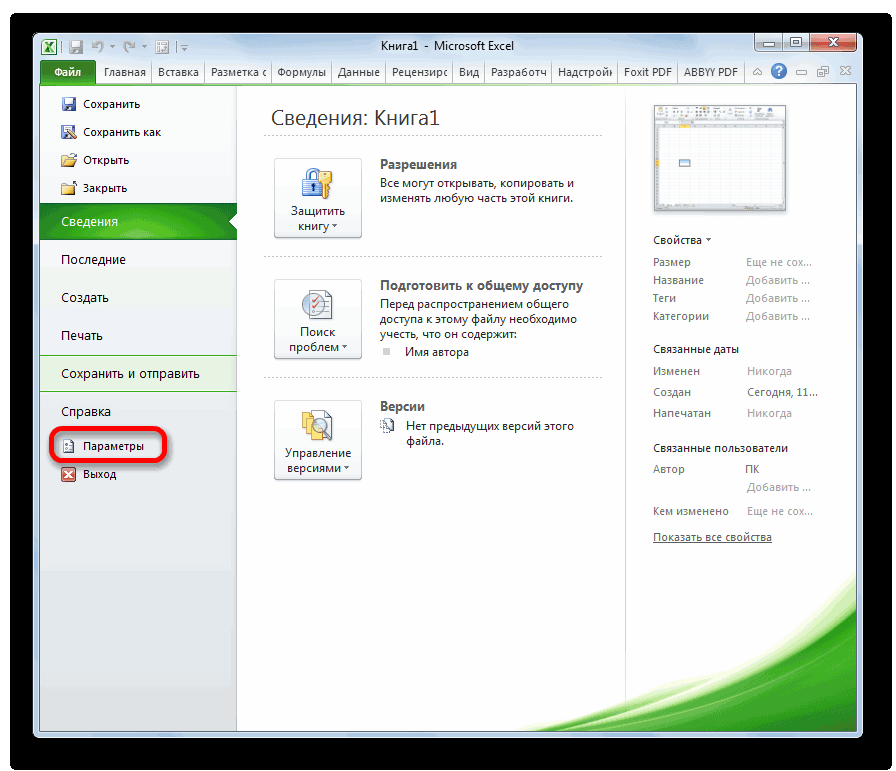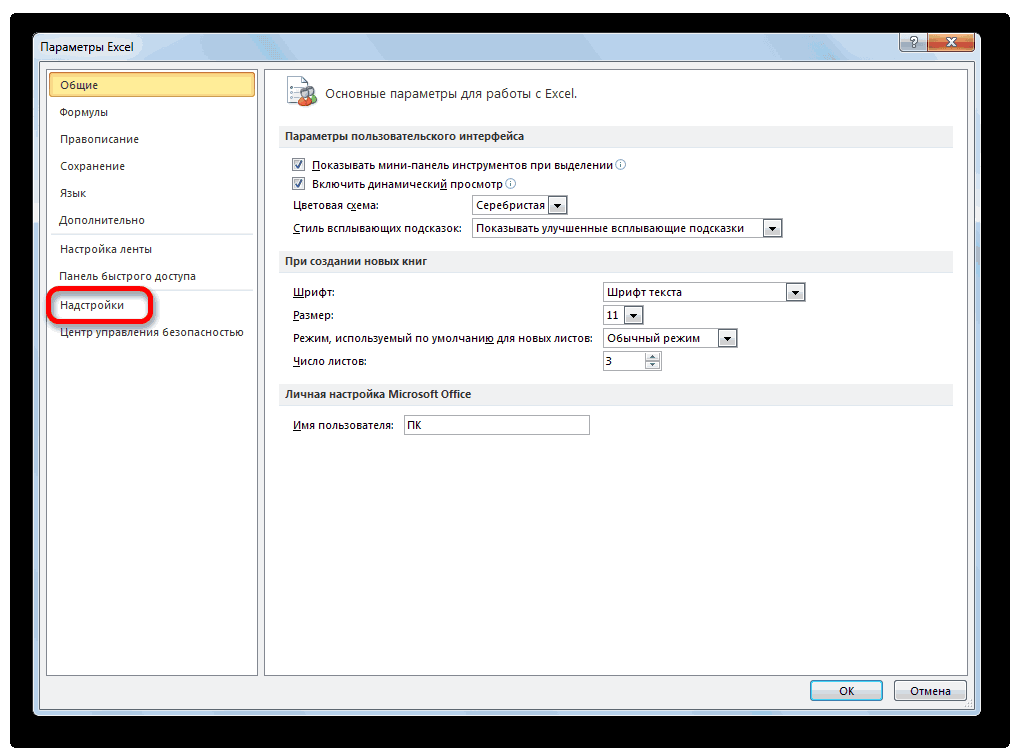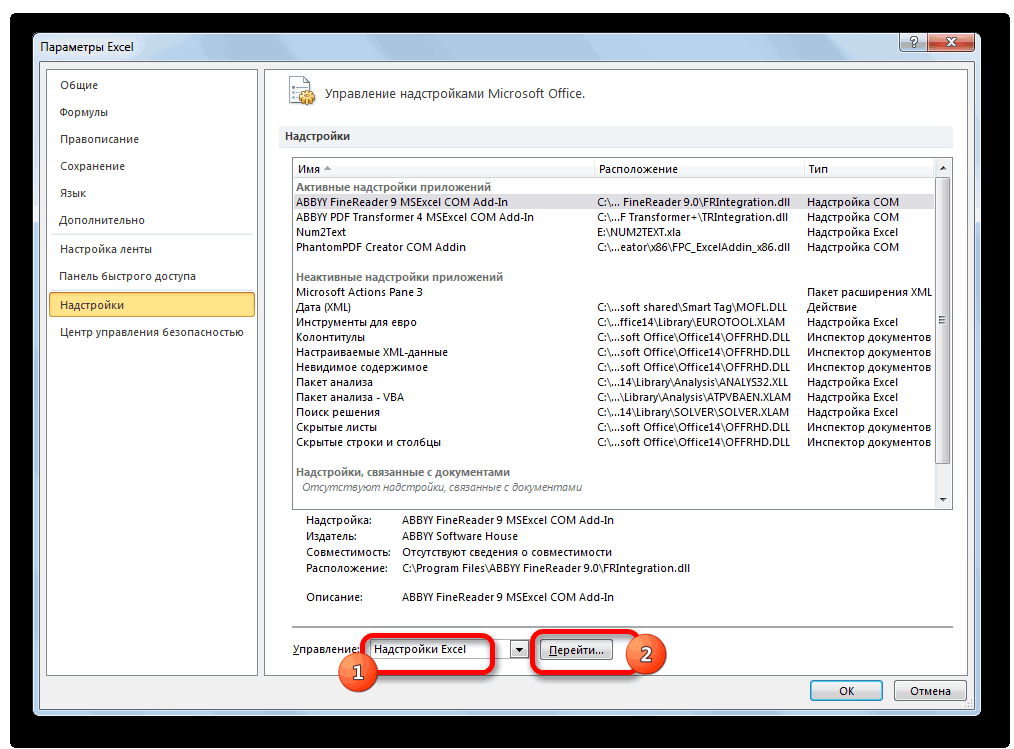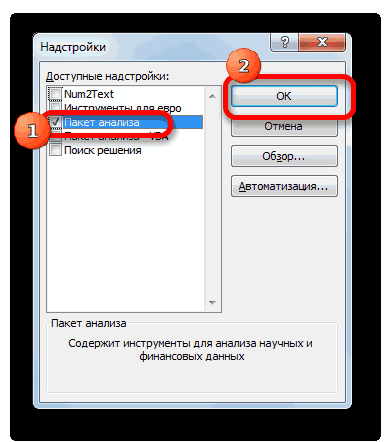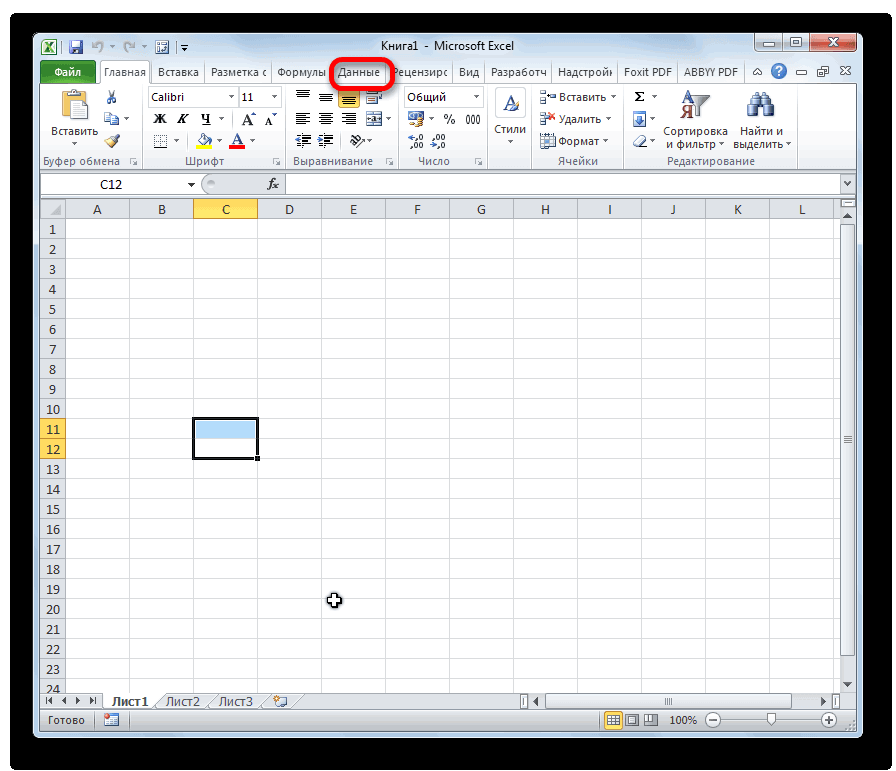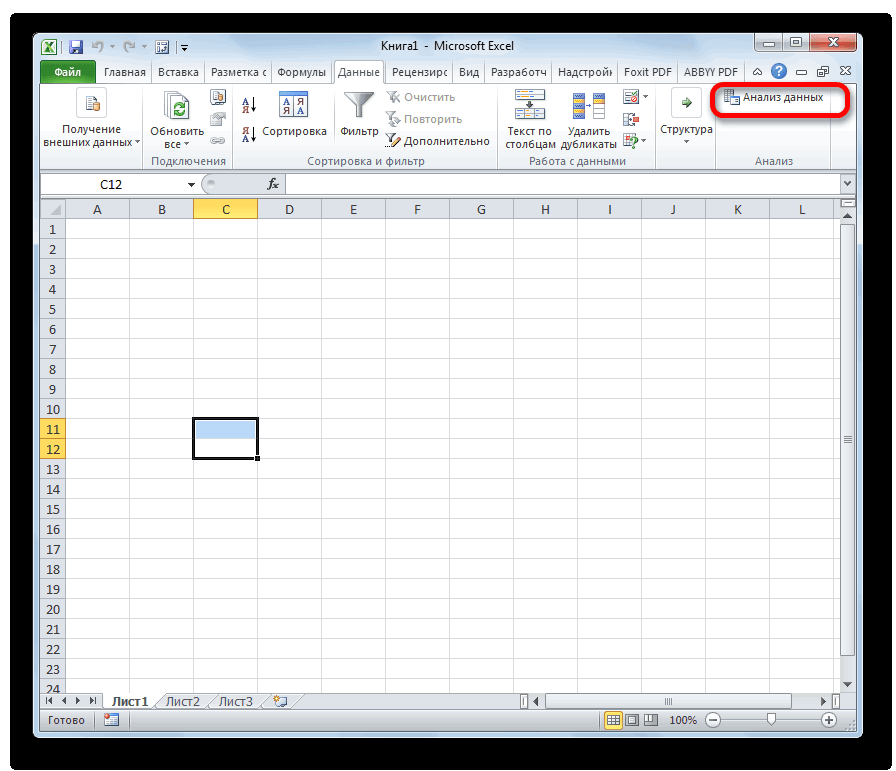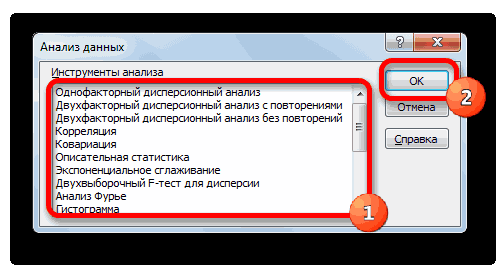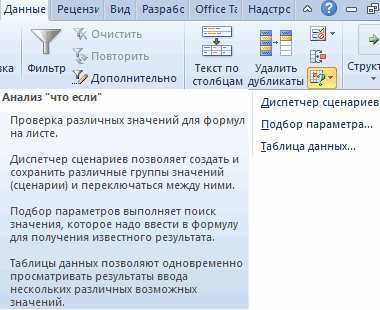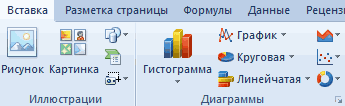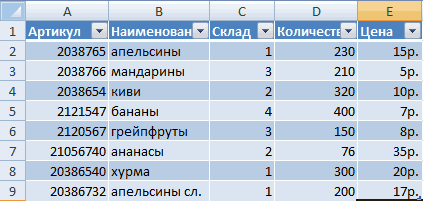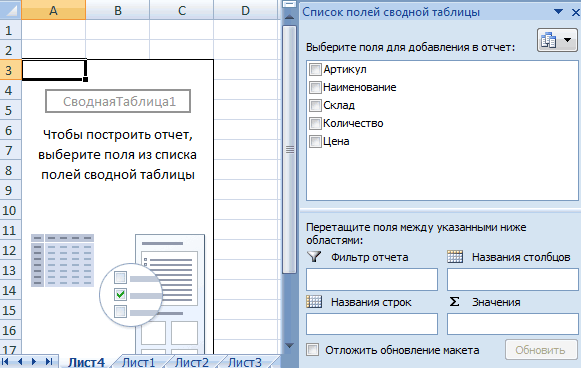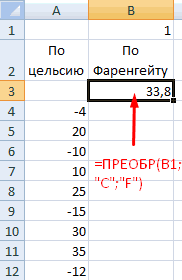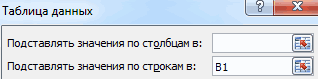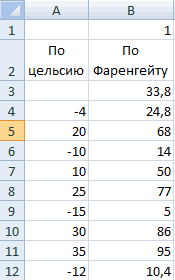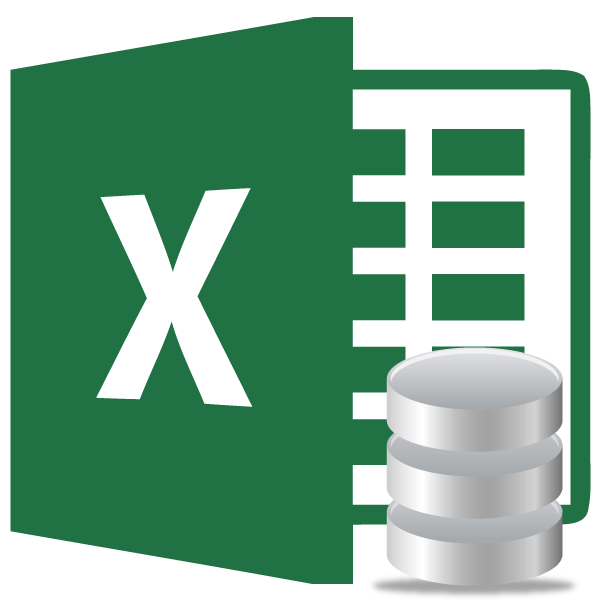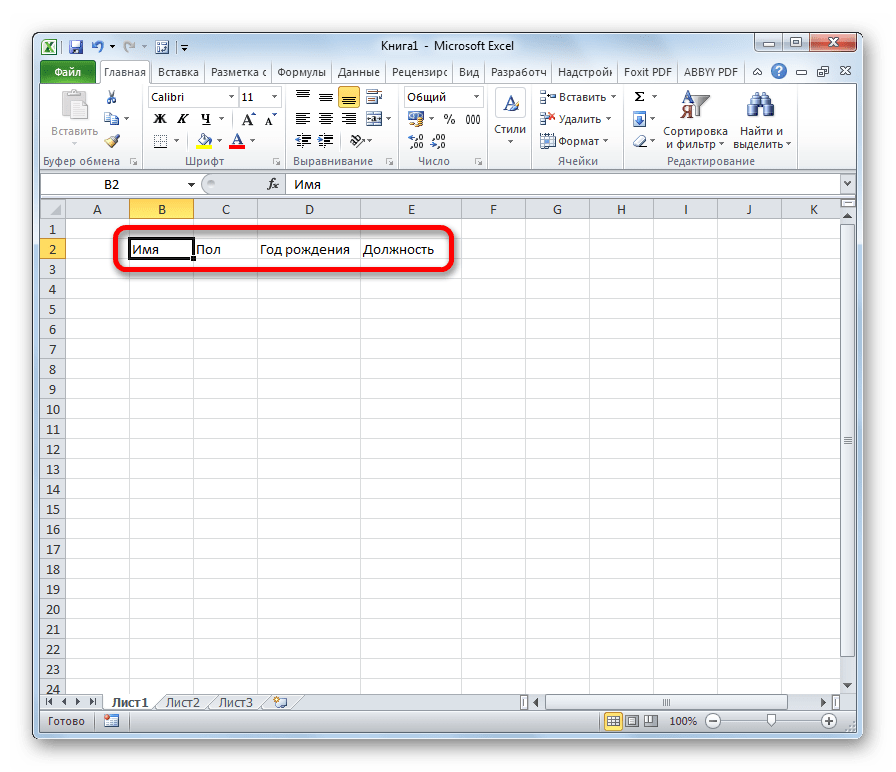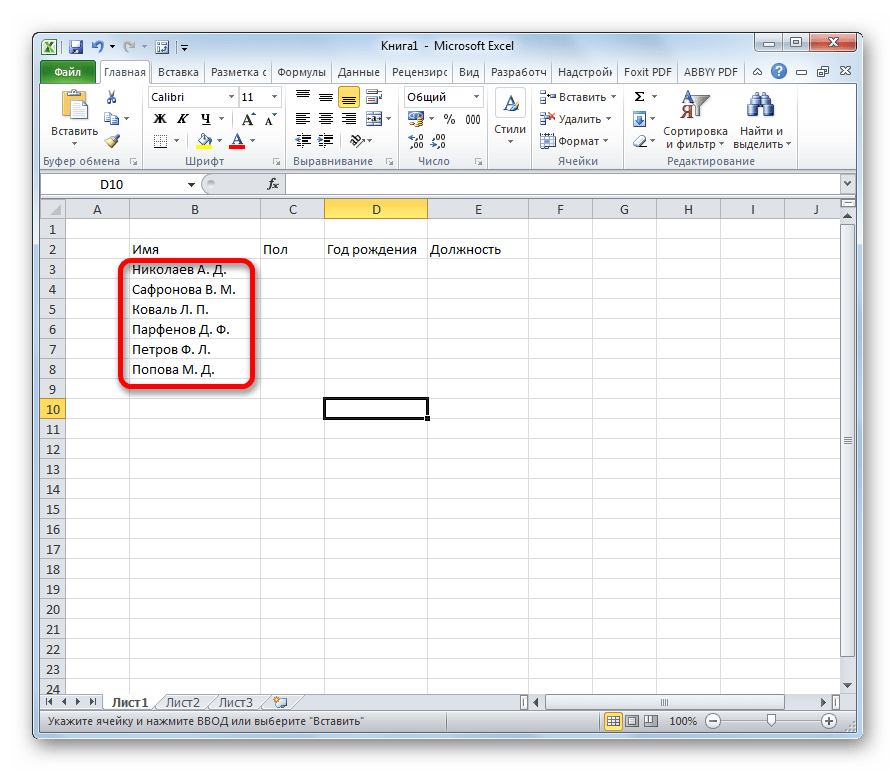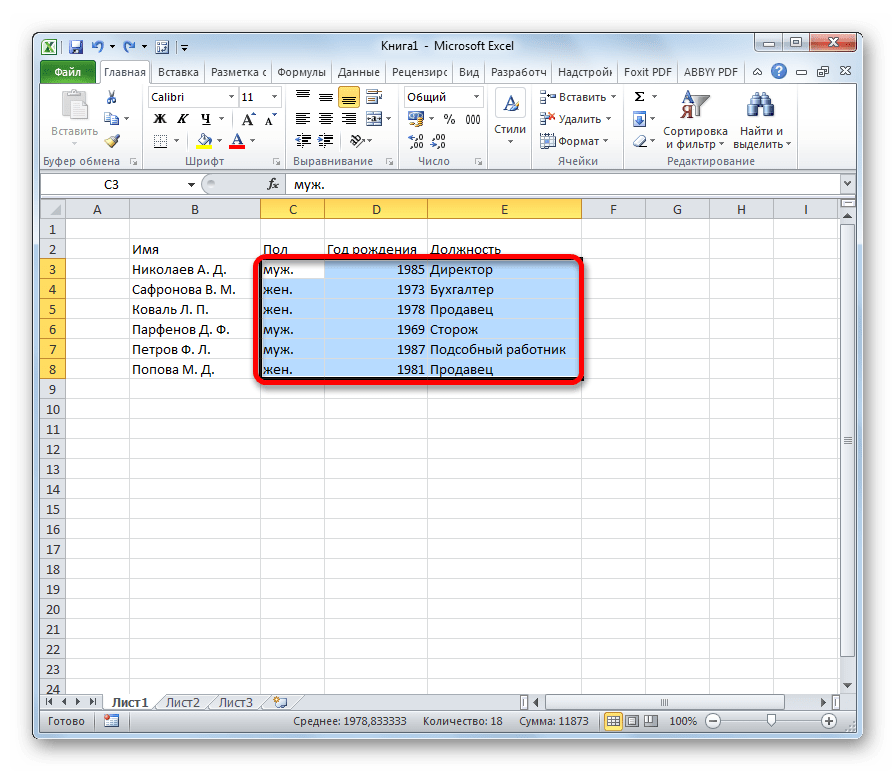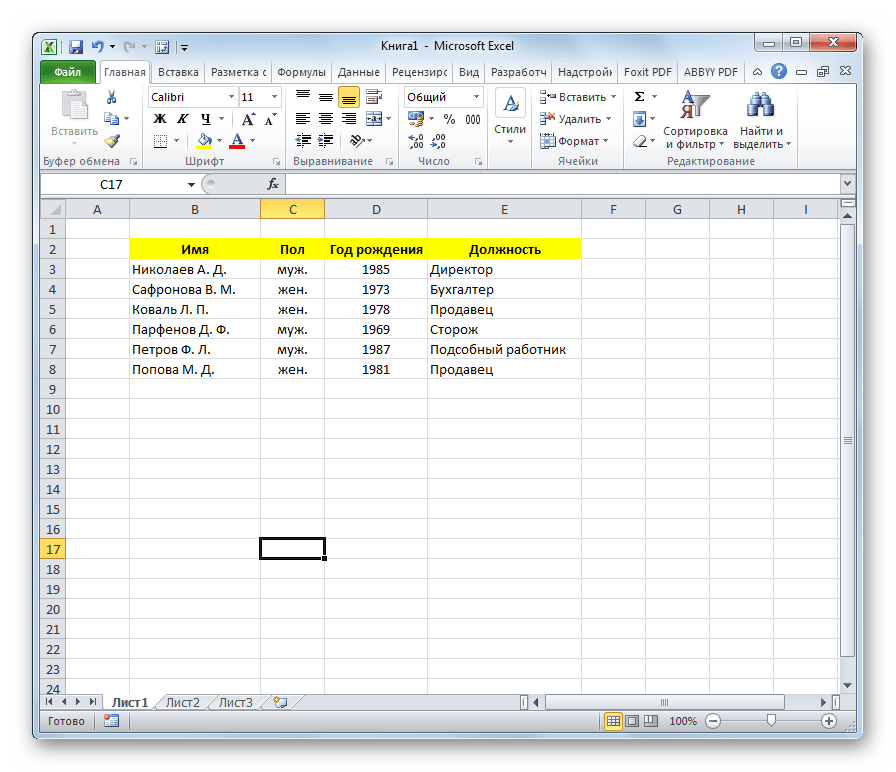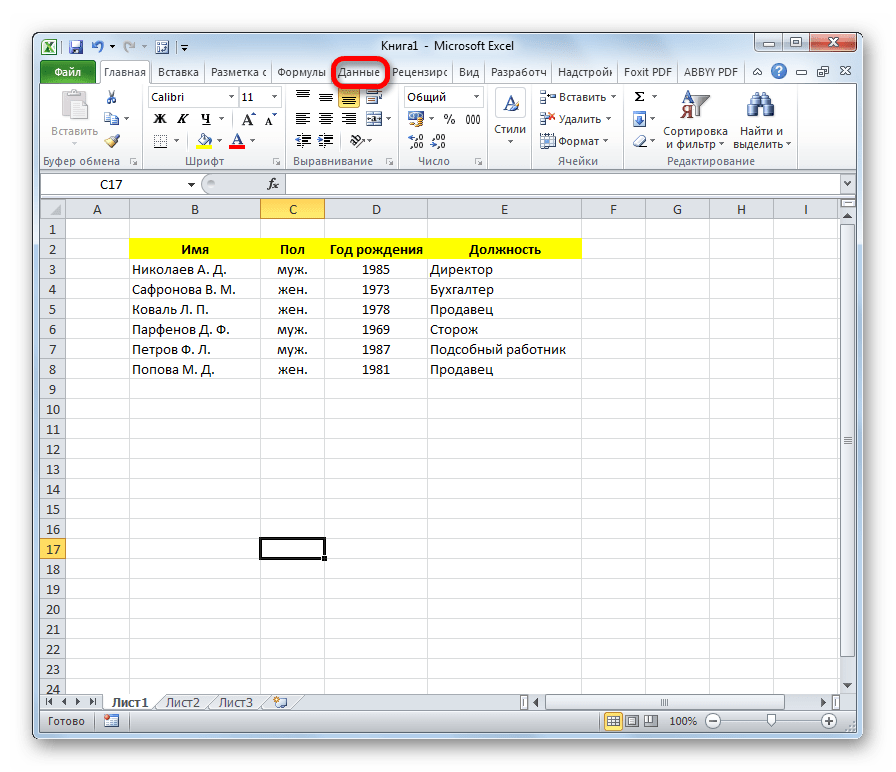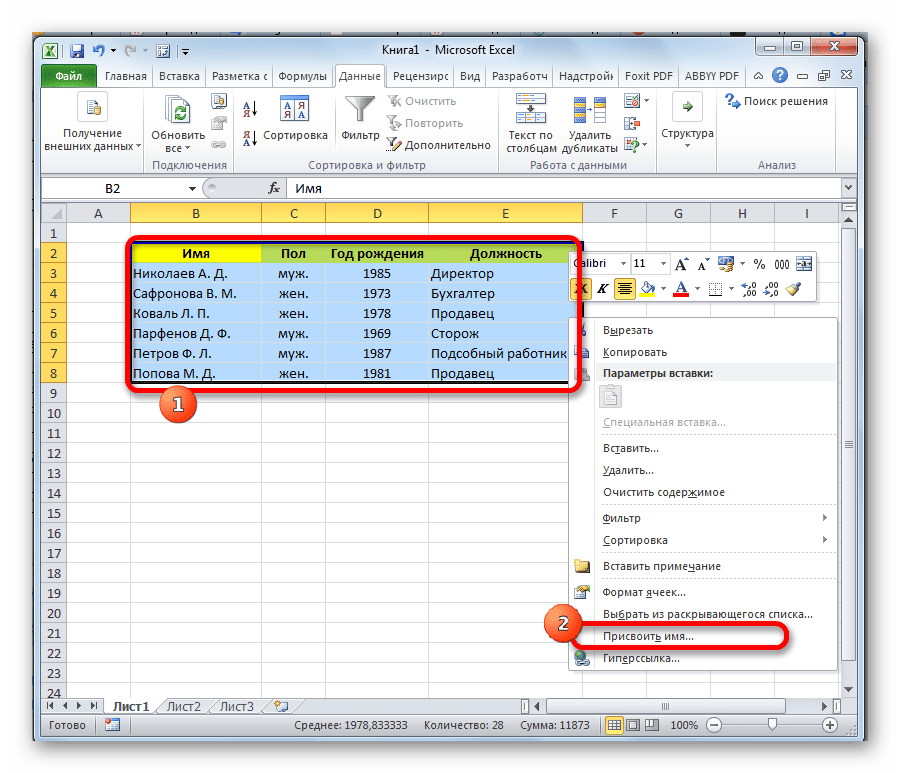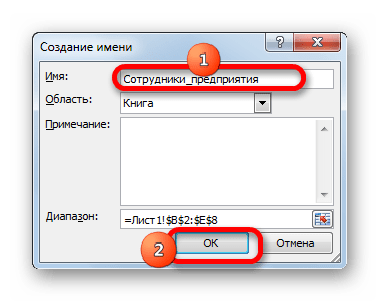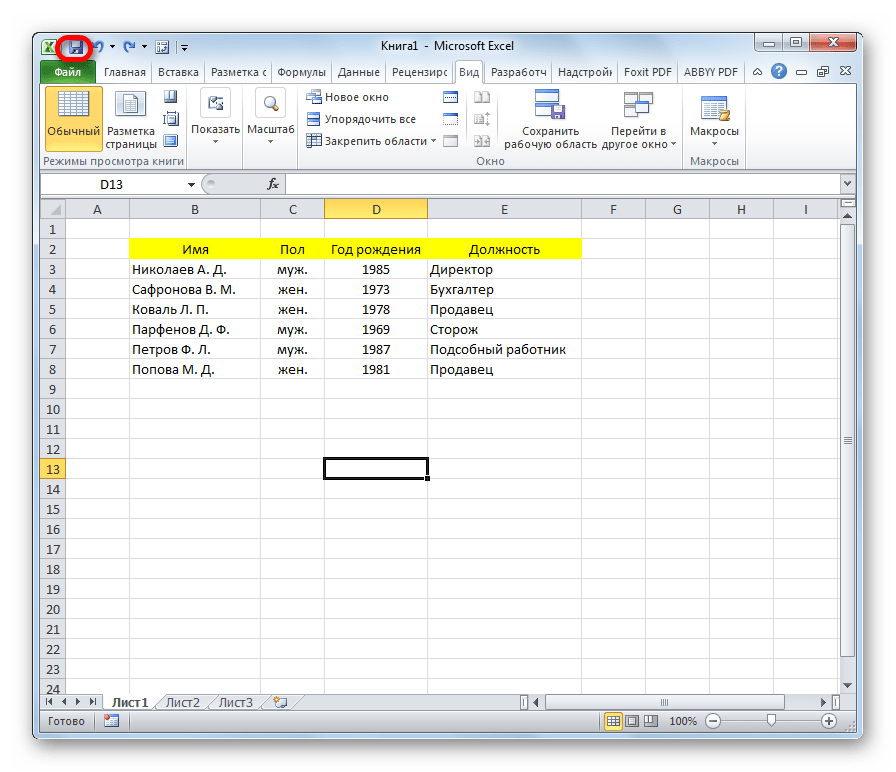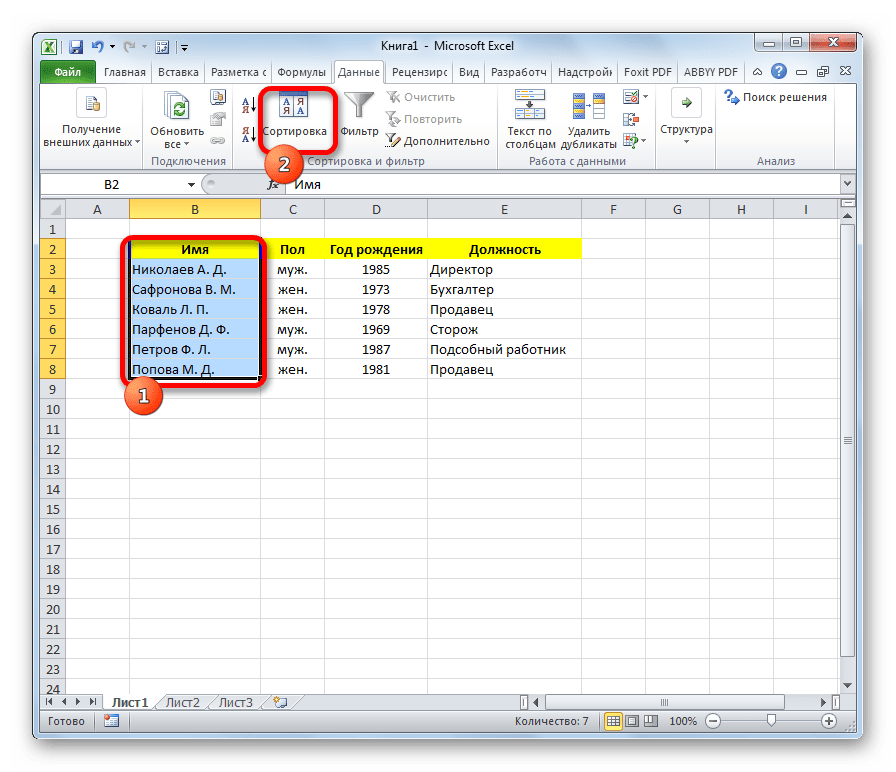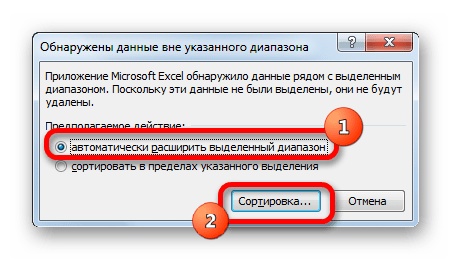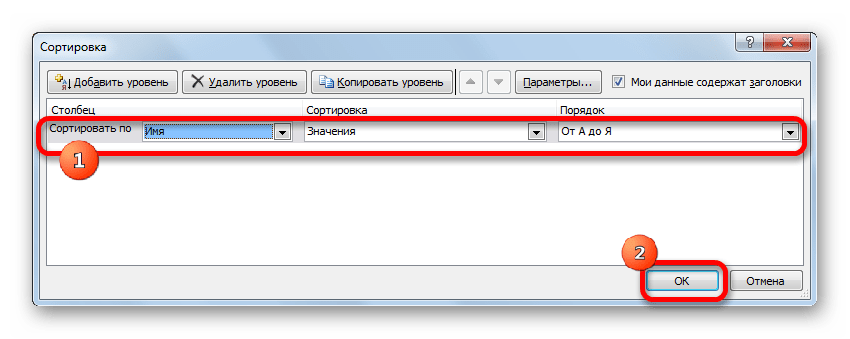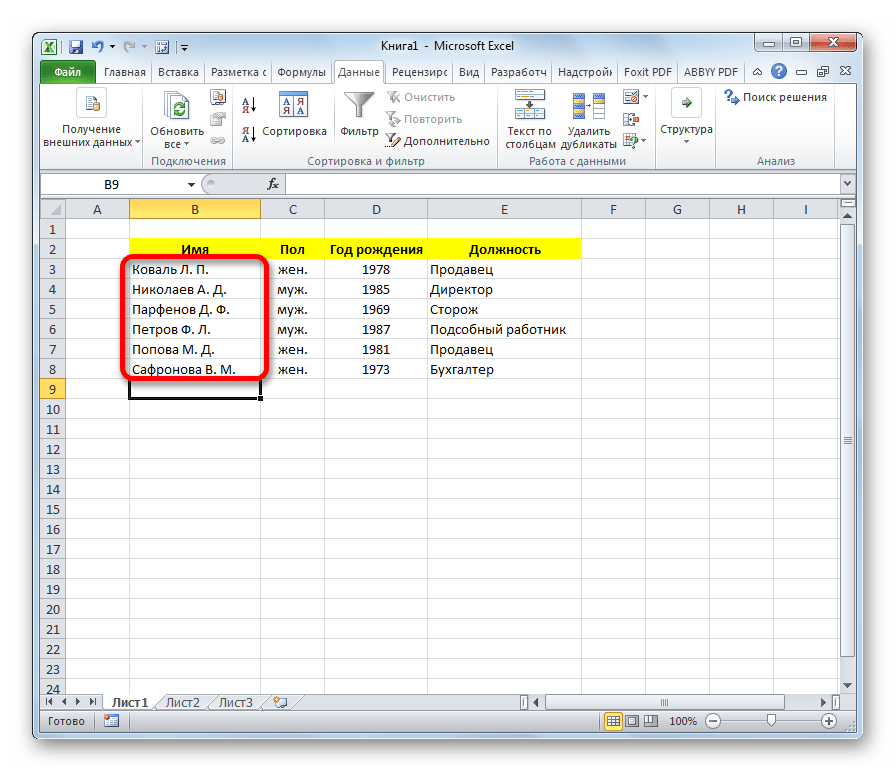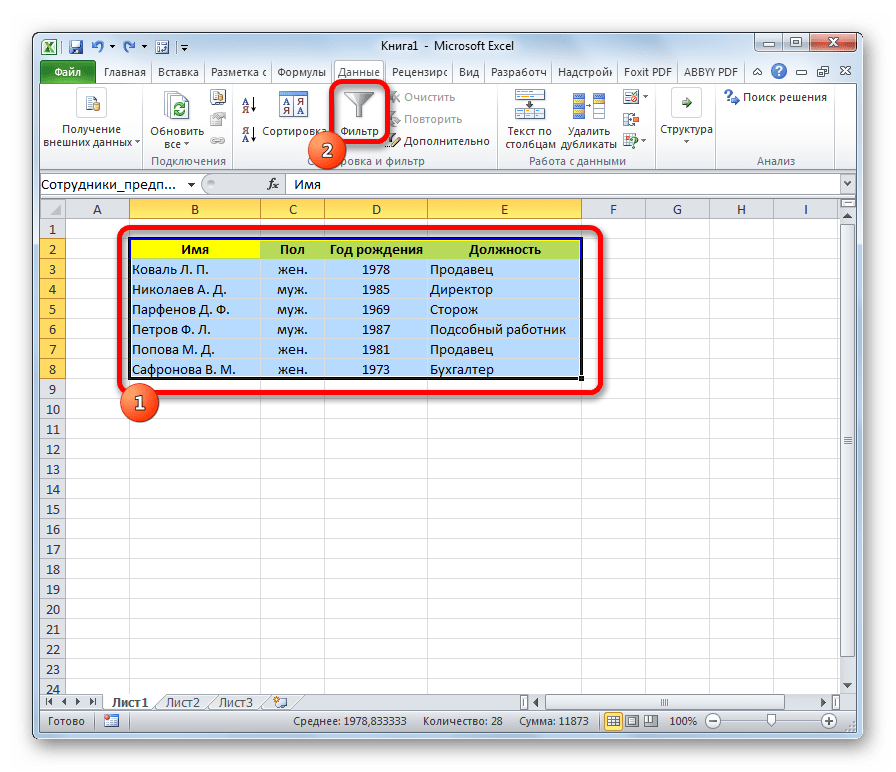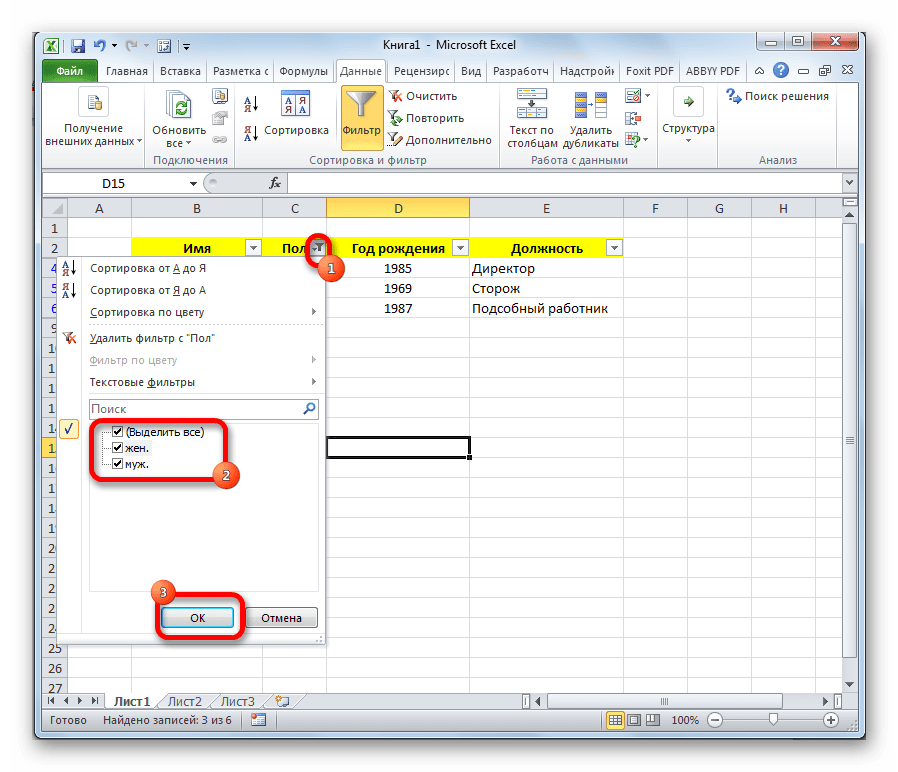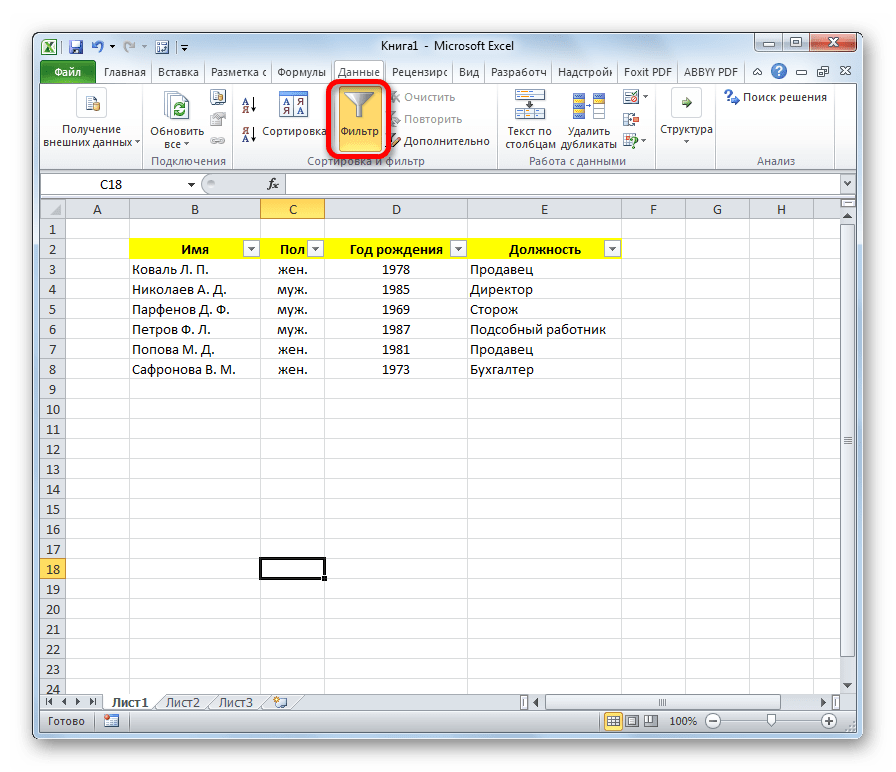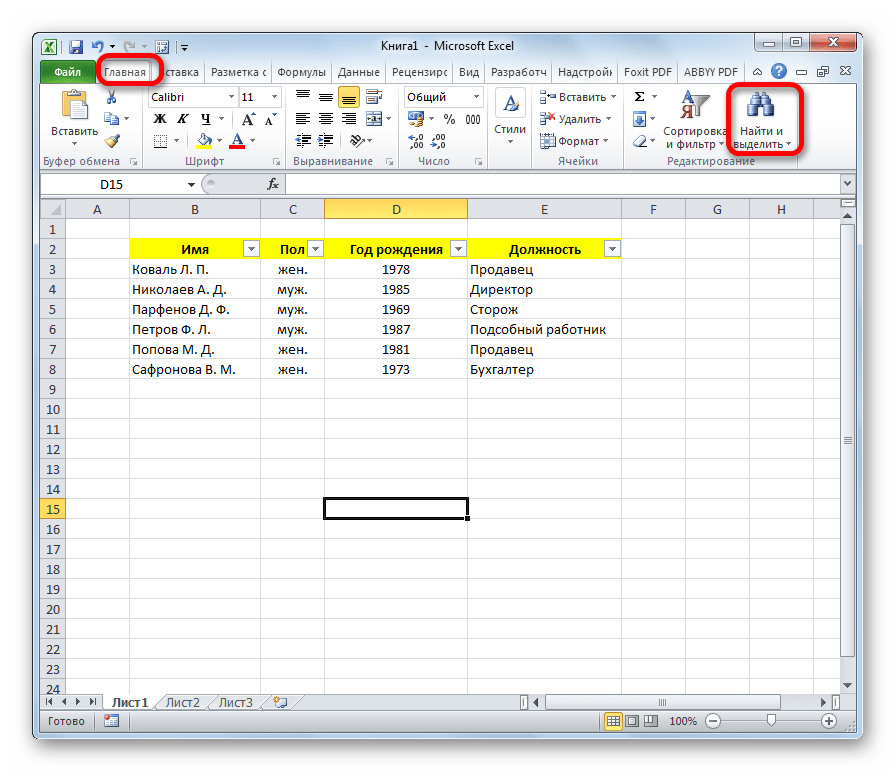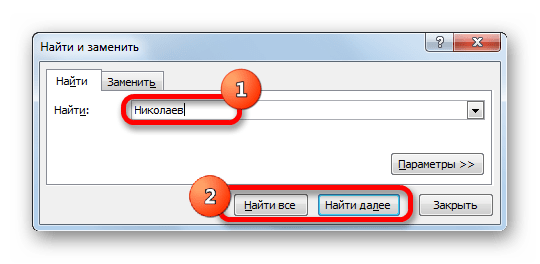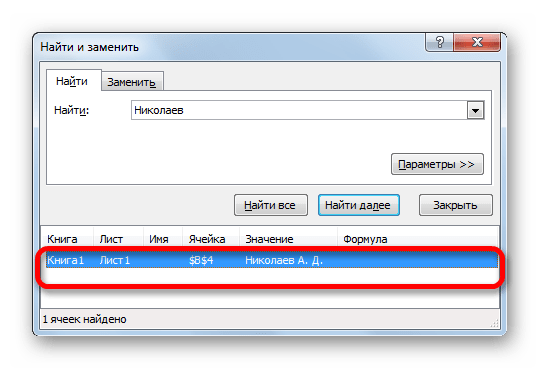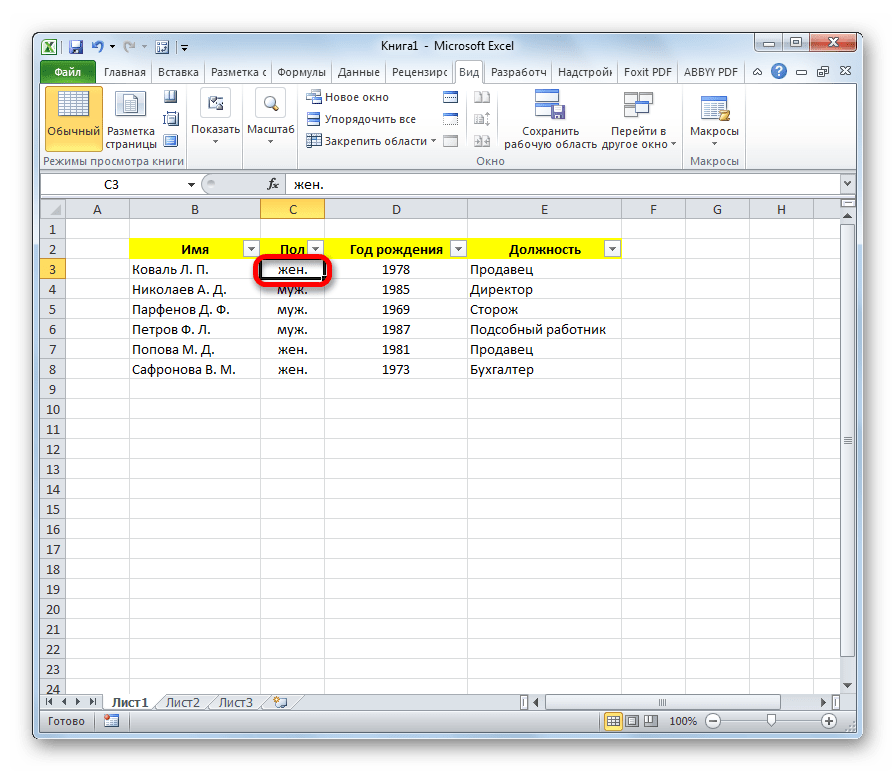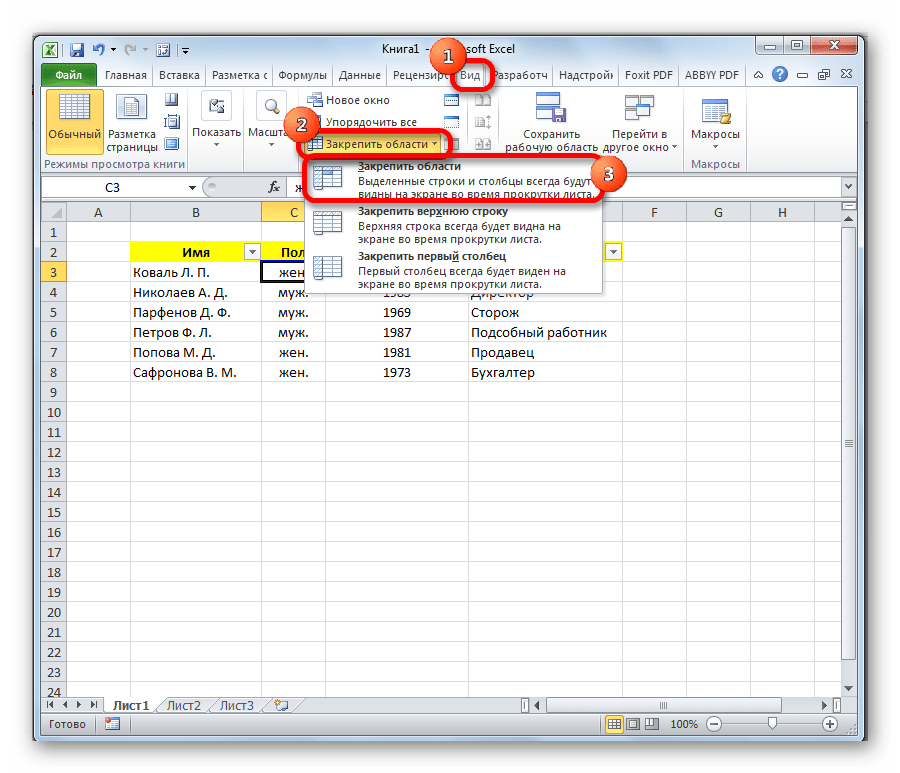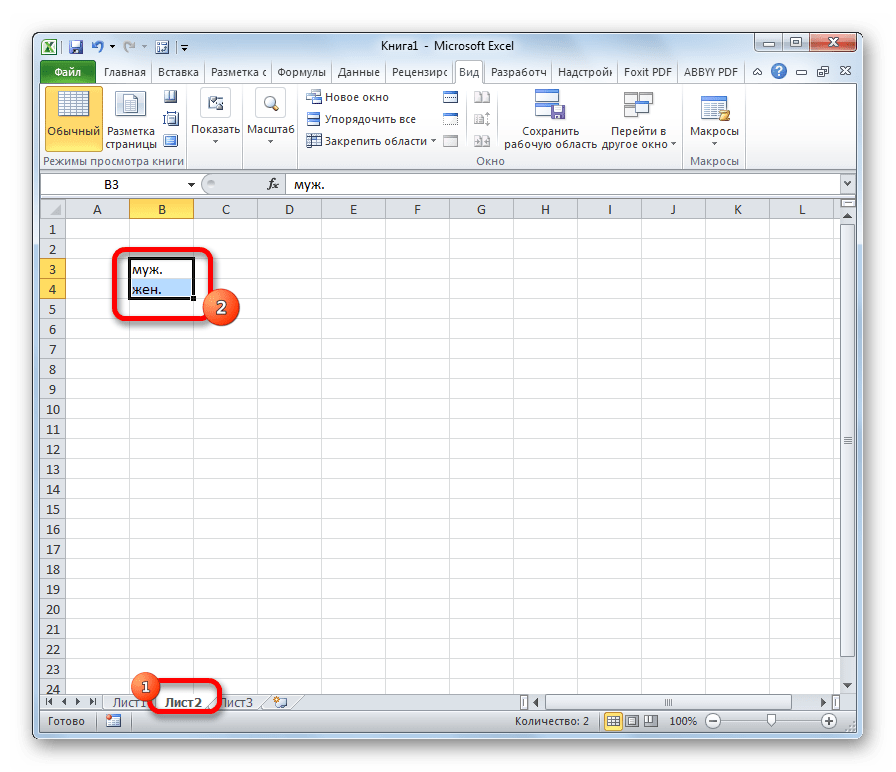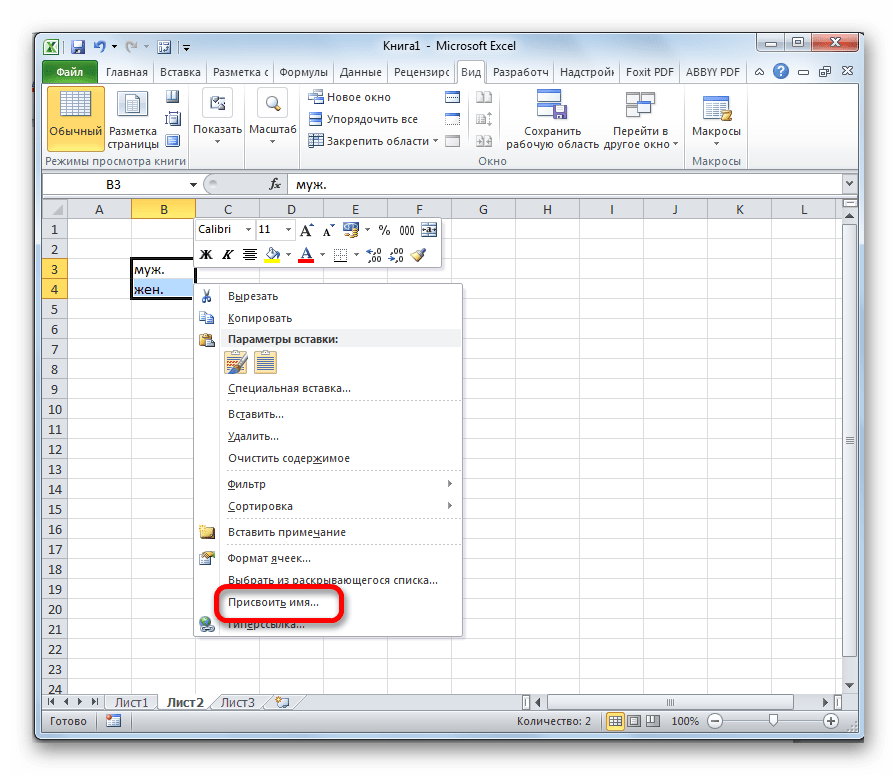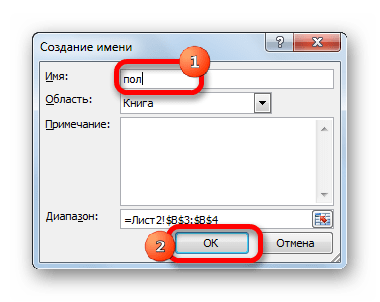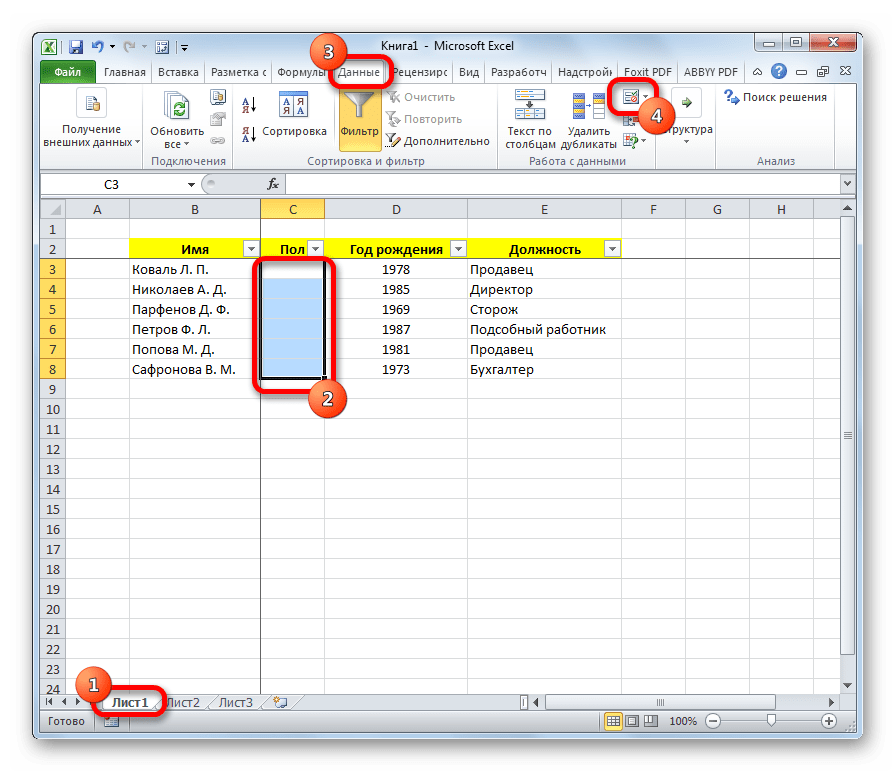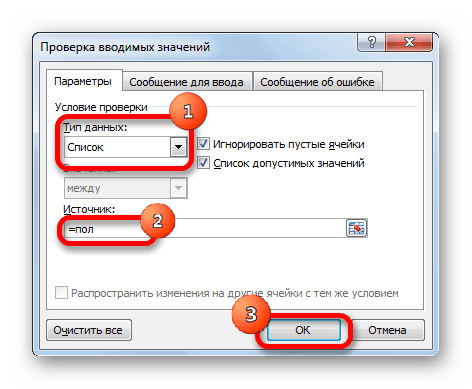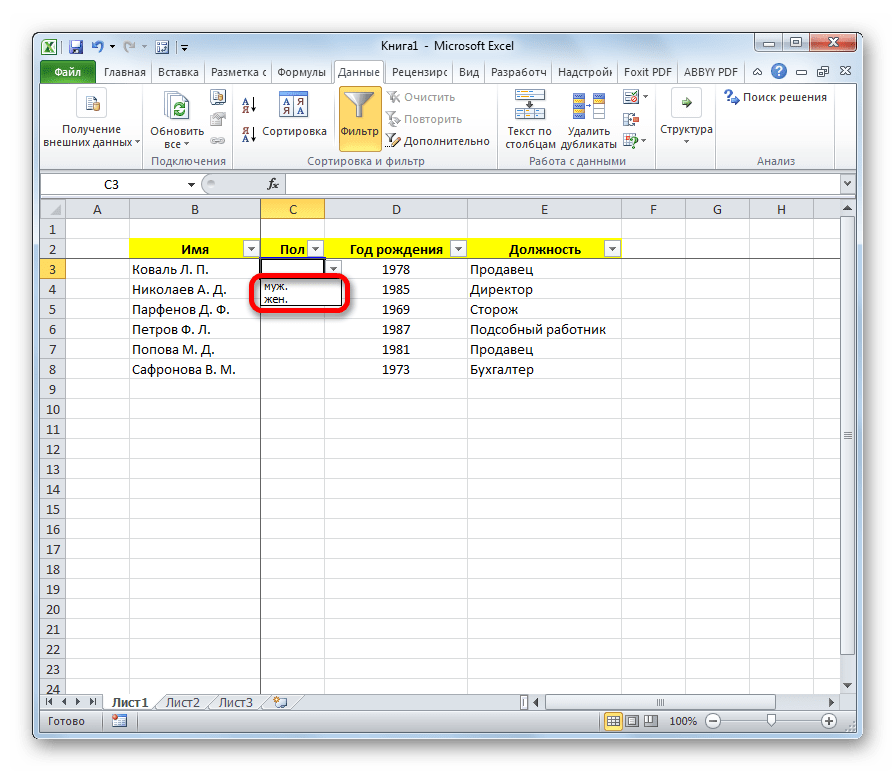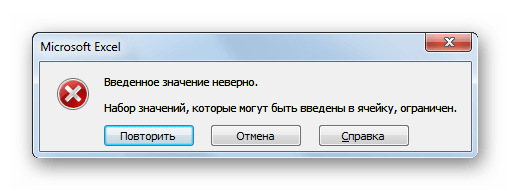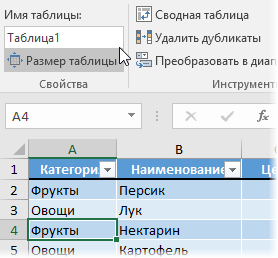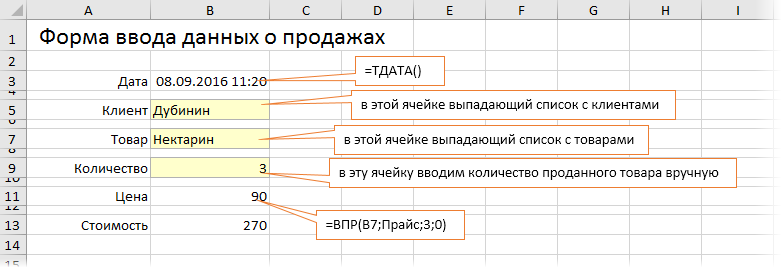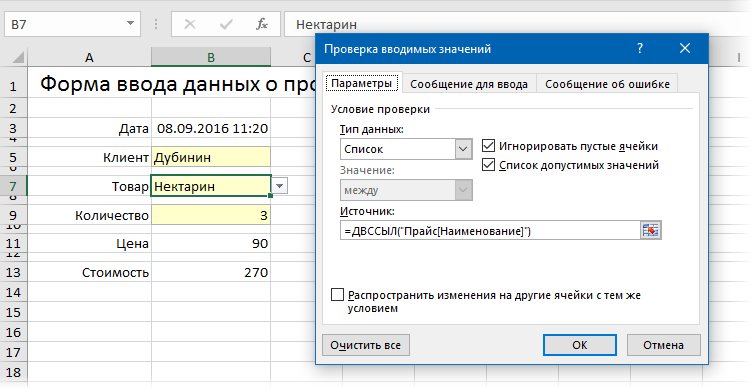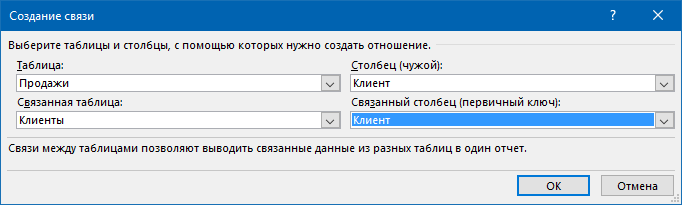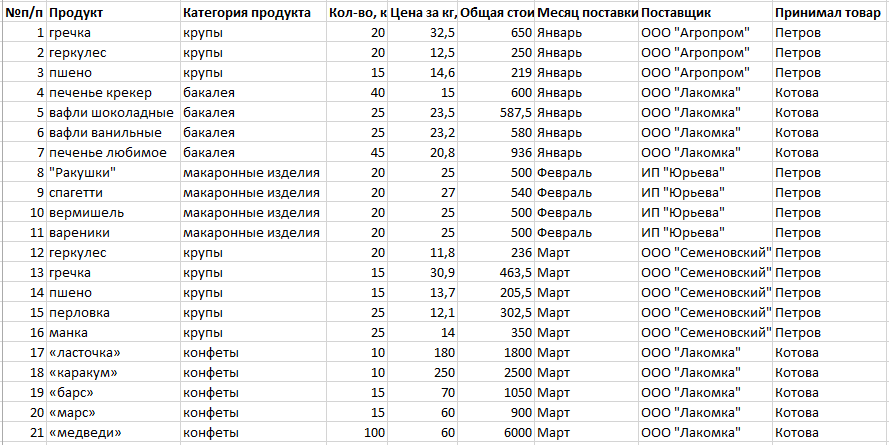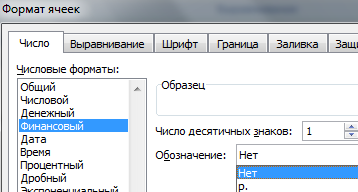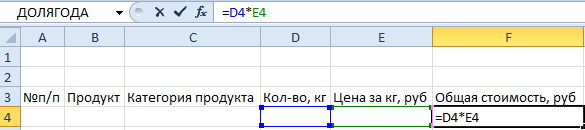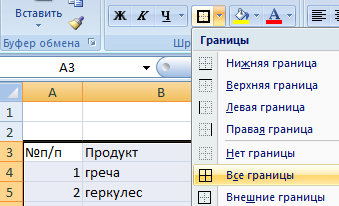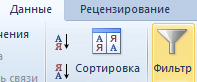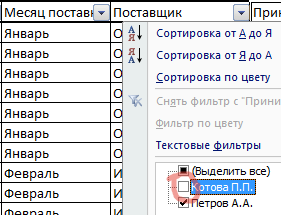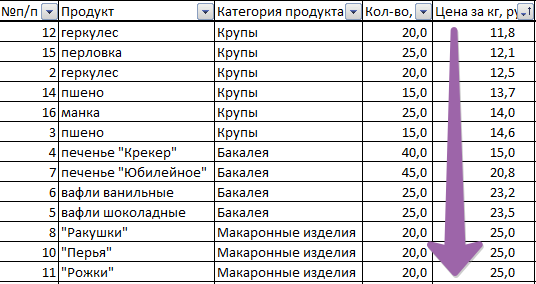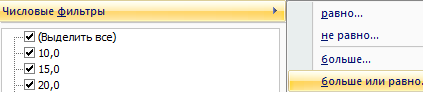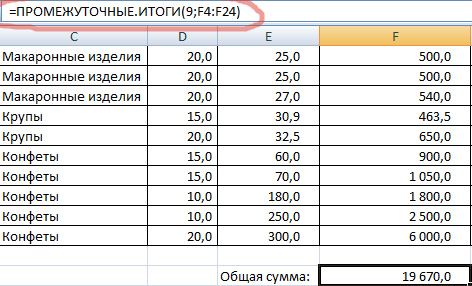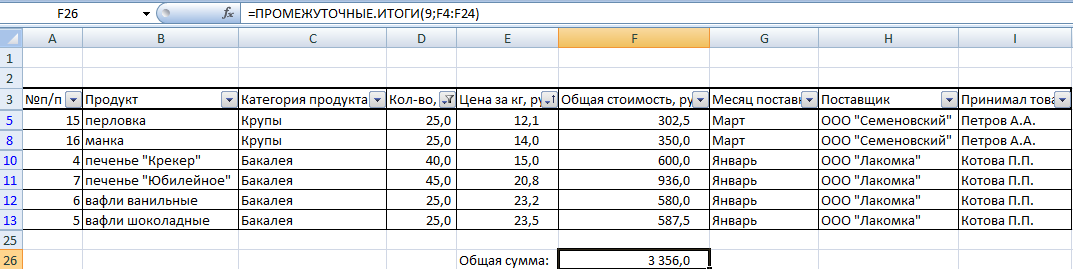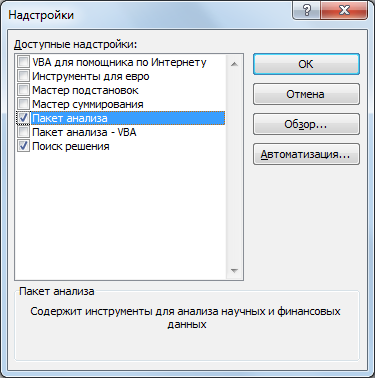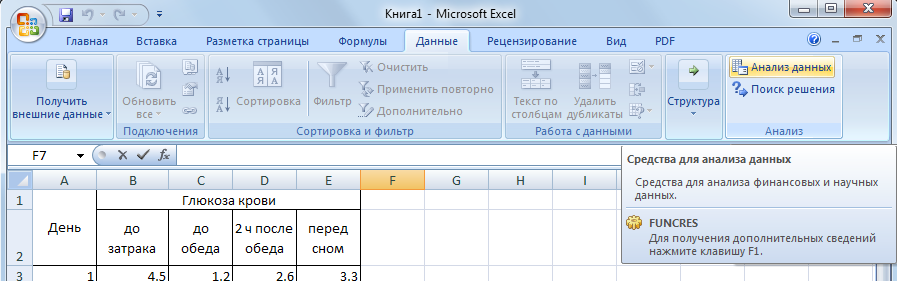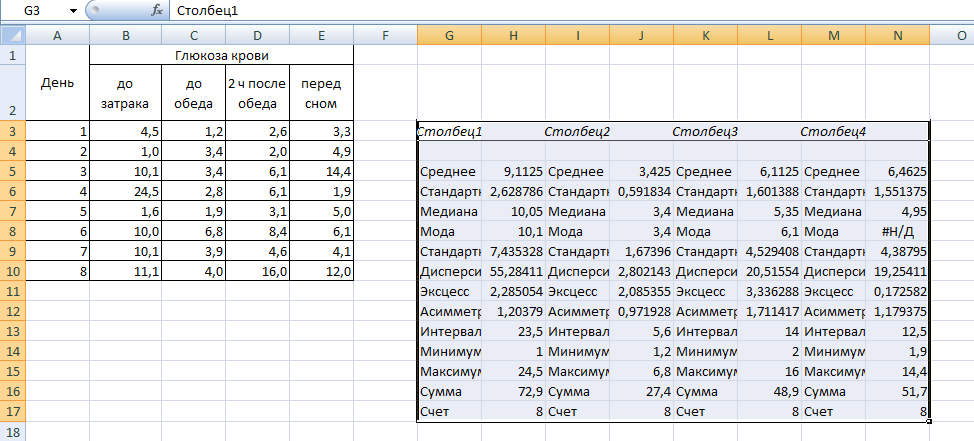Содержание
- Включение блока инструментов
- Активация
- Запуск функций группы «Анализ данных»
- Вопросы и ответы
Программа Excel – это не просто табличный редактор, но ещё и мощный инструмент для различных математических и статистических вычислений. В приложении имеется огромное число функций, предназначенных для этих задач. Правда, не все эти возможности по умолчанию активированы. Именно к таким скрытым функциям относится набор инструментов «Анализ данных». Давайте выясним, как его можно включить.
Включение блока инструментов
Чтобы воспользоваться возможностями, которые предоставляет функция «Анализ данных», нужно активировать группу инструментов «Пакет анализа», выполнив определенные действия в настройках Microsoft Excel. Алгоритм этих действий практически одинаков для версий программы 2010, 2013 и 2016 года, и имеет лишь незначительные отличия у версии 2007 года.
Активация
- Перейдите во вкладку «Файл». Если вы используете версию Microsoft Excel 2007, то вместо кнопки «Файл» нажмите значок Microsoft Office в верхнем левом углу окна.
- Кликаем по одному из пунктов, представленных в левой части открывшегося окна – «Параметры».
- В открывшемся окне параметров Эксель переходим в подраздел «Надстройки» (предпоследний в списке в левой части экрана).
- В этом подразделе нас будет интересовать нижняя часть окна. Там представлен параметр «Управление». Если в выпадающей форме, относящейся к нему, стоит значение отличное от «Надстройки Excel», то нужно изменить его на указанное. Если же установлен именно этот пункт, то просто кликаем на кнопку «Перейти…» справа от него.
- Открывается небольшое окно доступных надстроек. Среди них нужно выбрать пункт «Пакет анализа» и поставить около него галочку. После этого, нажать на кнопку «OK», расположенную в самом верху правой части окошка.
После выполнения этих действий указанная функция будет активирована, а её инструментарий доступен на ленте Excel.
Запуск функций группы «Анализ данных»
Теперь мы можем запустить любой из инструментов группы «Анализ данных».
- Переходим во вкладку «Данные».
- В открывшейся вкладке на самом правом краю ленты располагается блок инструментов «Анализ». Кликаем по кнопке «Анализ данных», которая размещена в нём.
- После этого запускается окошко с большим перечнем различных инструментов, которые предлагает функция «Анализ данных». Среди них можно выделить следующие возможности:
- Корреляция;
- Гистограмма;
- Регрессия;
- Выборка;
- Экспоненциальное сглаживание;
- Генератор случайных чисел;
- Описательная статистика;
- Анализ Фурье;
- Различные виды дисперсионного анализа и др.
Выбираем ту функцию, которой хотим воспользоваться и жмем на кнопку «OK».
Работа в каждой функции имеет свой собственный алгоритм действий. Использование некоторых инструментов группы «Анализ данных» описаны в отдельных уроках.
Урок: Корреляционный анализ в Excel
Урок: Регрессионный анализ в Excel
Урок: Как сделать гистограмму в Excel
Как видим, хотя блок инструментов «Пакет анализа» и не активирован по умолчанию, процесс его включения довольно прост. В то же время, без знания четкого алгоритма действий вряд ли у пользователя получится быстро активировать эту очень полезную статистическую функцию.
Еще статьи по данной теме:
Помогла ли Вам статья?
Excel для Microsoft 365 Excel для Microsoft 365 для Mac Excel 2021 Excel 2021 для Mac Excel 2019 Excel 2019 для Mac Excel 2016 Excel 2016 для Mac Excel 2013 Excel 2010 Excel 2007 Еще…Меньше
Если вам нужно разработать сложный статистический или инженерный анализ, вы можете сэкономить время и этапы с помощью этого средства. Вы предоставляете данные и параметры для каждого анализа, а средство использует соответствующие статистические или инженерные функции для вычисления и отображения результатов в выходной таблице. Некоторые средства создают диаграммы в дополнение к выходным таблицам.
Функции анализа данных можно применять только на одном листе. Если анализ данных проводится в группе, состоящей из нескольких листов, то результаты будут выведены на первом листе, на остальных листах будут выведены пустые диапазоны, содержащие только форматы. Чтобы провести анализ данных на всех листах, повторите процедуру для каждого листа в отдельности.
Ниже описаны инструменты, включенные в пакет анализа. Для доступа к ним нажмите кнопкуАнализ данных в группе Анализ на вкладке Данные. Если команда Анализ данных недоступна, необходимо загрузить надстройку «Пакет анализа».
-
Откройте вкладку Файл, нажмите кнопку Параметры и выберите категорию Надстройки.
-
В раскрывающемся списке Управление выберите пункт Надстройки Excel и нажмите кнопку Перейти.
Если вы используете Excel для Mac, в строке меню откройте вкладку Средства и в раскрывающемся списке выберите пункт Надстройки для Excel.
-
В диалоговом окне Надстройки установите флажок Пакет анализа, а затем нажмите кнопку ОК.
-
Если Пакет анализа отсутствует в списке поля Доступные надстройки, нажмите кнопку Обзор, чтобы выполнить поиск.
-
Если выводится сообщение о том, что пакет анализа не установлен на компьютере, нажмите кнопку Да, чтобы установить его.
-
Примечание: Чтобы включить Visual Basic для приложений (VBA) для надстройки «Надстройка анализа», вы можете загрузить надстройку VBA так же, как и надстройку «Надстройка анализа». В поле Доступные надстройки выберите «Надстройка анализа — VBA».
Существует несколько видов дисперсионного анализа. Нужный вариант выбирается с учетом числа факторов и имеющихся выборок из генеральной совокупности.
Однофакторный дисперсионный анализ
Этот инструмент выполняет простой анализ дисперсии данных для двух или более выборок. Анализ дает проверку гипотезы о том, что каждая выборка взята из одного и того же распределения вероятности на основе альтернативной гипотезы о том, что для всех выборок распределение вероятности не одно и то же. Если есть только два примера, можно использовать функцию T.ТЕСТ. В более чем двух примерах нет удобного обобщения T.ВМЕСТОэтого можно использовать модель Anova для одного фактора.
Двухфакторный дисперсионный анализ с повторениями
Этот инструмент анализа применяется, если данные можно систематизировать по двум параметрам. Например, в эксперименте по измерению высоты растений последние обрабатывали удобрениями от различных изготовителей (например, A, B, C) и содержали при различной температуре (например, низкой и высокой). Таким образом, для каждой из 6 возможных пар условий {удобрение, температура}, имеется одинаковый набор наблюдений за ростом растений. С помощью этого дисперсионного анализа можно проверить следующие гипотезы:
-
Извлечены ли данные о росте растений для различных марок удобрений из одной генеральной совокупности. Температура в этом анализе не учитывается.
-
Извлечены ли данные о росте растений для различных уровней температуры из одной генеральной совокупности. Марка удобрения в этом анализе не учитывается.
Извлечены ли шесть выборок, представляющих все пары значений {удобрение, температура}, используемые для оценки влияния различных марок удобрений (для первого пункта в списке) и уровней температуры (для второго пункта в списке), из одной генеральной совокупности. Альтернативная гипотеза предполагает, что влияние конкретных пар {удобрение, температура} превышает влияние отдельно удобрения и отдельно температуры.
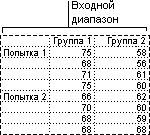
Двухфакторный дисперсионный анализ без повторений
Этот инструмент анализа применяется, если данные можно систематизировать по двум параметрам, как в случае двухфакторного дисперсионного анализа с повторениями. Однако в таком анализе предполагается, что для каждой пары параметров есть только одно измерение (например, для каждой пары параметров {удобрение, температура} из предыдущего примера).
Функции CORREL и PEARSON вычисляют коэффициент корреляции между двумя переменными измерения, если для каждой переменной наблюдаемы измерения по каждому из N-объектов. (Любые отсутствующие наблюдения по любой теме вызывают игнорирование в анализе.) Средство анализа корреляции особенно удобно использовать, если для каждого субъекта N имеется более двух переменных измерения. Она содержит выходную таблицу — матрицу корреляции, которая показывает значение CORREL (или PEARSON),примененного к каждой из возможных пар переменных измерения.
Коэффициент корреляции, как и ковариана, — это мера степени, в которой две единицы измерения «различаются». В отличие от ковариации коэффициент корреляции масштабирован таким образом, что его значение не зависит от единиц измерения, выраженных в двух переменных измерения. (Например, если двумя переменными измерения являются вес и высота, то значение коэффициента корреляции не изменяется, если вес преобразуется из фунта в фунты.) Значение любого коэффициента корреляции должно быть включительно от -1 до +1 включительно.
Корреляционный анализ дает возможность установить, ассоциированы ли наборы данных по величине, т. е. большие значения из одного набора данных связаны с большими значениями другого набора (положительная корреляция) или наоборот, малые значения одного набора связаны с большими значениями другого (отрицательная корреляция), или данные двух диапазонов никак не связаны (нулевая корреляция).
Средства корреляции и коварианс могут использоваться в одном и том же параметре, если у вас есть N различных переменных измерения, наблюдаемые для набора людей. Каждый из инструментов корреляции и ковариции дает выходную таблицу — матрицу, которая показывает коэффициент корреляции или коварианс между каждой парой переменных измерения соответственно. Разница заключается в том, что коэффициенты корреляции масштабироваться в зависимости от -1 и +1 включительно. Соответствующие ковариансы не масштабироваться. Коэффициент корреляции и коварианс — это показатели степени, в которой две переменные «различаются».
Инструмент Ковариана вычисляет значение функции КОВАРИАНА. P для каждой пары переменных измерения. (Прямое использование КОВАРИАНА. P вместо ковариана является разумной альтернативой, если есть только две переменные измерения, то есть N=2.) Запись в диагонали выходной таблицы средства Коварица в строке i, столбце i — коварианс i-й переменной измерения. Это только дисперсия по численности населения для этой переменной, вычисляемая функцией ДИСПЕРС.P.
Ковариационный анализ дает возможность установить, ассоциированы ли наборы данных по величине, то есть большие значения из одного набора данных связаны с большими значениями другого набора (положительная ковариация) или наоборот, малые значения одного набора связаны с большими значениями другого (отрицательная ковариация), или данные двух диапазонов никак не связаны (ковариация близка к нулю).
Инструмент анализа «Описательная статистика» применяется для создания одномерного статистического отчета, содержащего информацию о центральной тенденции и изменчивости входных данных.
Инструмент анализа «Экспоненциальное сглаживание» применяется для предсказания значения на основе прогноза для предыдущего периода, скорректированного с учетом погрешностей в этом прогнозе. При анализе используется константа сглаживания a, величина которой определяет степень влияния на прогнозы погрешностей в предыдущем прогнозе.
Примечание: Для константы сглаживания наиболее подходящими являются значения от 0,2 до 0,3. Эти значения показывают, что ошибка текущего прогноза установлена на уровне от 20 до 30 процентов ошибки предыдущего прогноза. Более высокие значения константы ускоряют отклик, но могут привести к непредсказуемым выбросам. Низкие значения константы могут привести к большим промежуткам между предсказанными значениями.
Двухвыборочный F-тест применяется для сравнения дисперсий двух генеральных совокупностей.
Например, можно использовать F-тест по выборкам результатов заплыва для каждой из двух команд. Это средство предоставляет результаты сравнения нулевой гипотезы о том, что эти две выборки взяты из распределения с равными дисперсиями, с гипотезой, предполагающей, что дисперсии различны в базовом распределении.
С помощью этого инструмента вычисляется значение f F-статистики (или F-коэффициент). Значение f, близкое к 1, показывает, что дисперсии генеральной совокупности равны. В таблице результатов, если f < 1, «P(F <= f) одностороннее» дает возможность наблюдения значения F-статистики меньшего f при равных дисперсиях генеральной совокупности и F критическом одностороннем выдает критическое значение меньше 1 для выбранного уровня значимости «Альфа». Если f > 1, «P(F <= f) одностороннее» дает возможность наблюдения значения F-статистики большего f при равных дисперсиях генеральной совокупности и F критическом одностороннем дает критическое значение больше 1 для «Альфа».
Инструмент «Анализ Фурье» применяется для решения задач в линейных системах и анализа периодических данных на основе метода быстрого преобразования Фурье (БПФ). Этот инструмент поддерживает также обратные преобразования, при этом инвертирование преобразованных данных возвращает исходные данные.
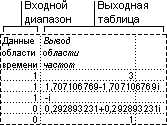
Инструмент «Гистограмма» применяется для вычисления выборочных и интегральных частот попадания данных в указанные интервалы значений. При этом рассчитываются числа попаданий для заданного диапазона ячеек.
Например, можно получить распределение успеваемости по шкале оценок в группе из 20 студентов. Таблица гистограммы состоит из границ шкалы оценок и групп студентов, уровень успеваемости которых находится между самой нижней границей и текущей границей. Наиболее часто встречающийся уровень является модой диапазона данных.
Совет: В Excel 2016 теперь можно создавать гистограммы и диаграммы Парето.
Инструмент анализа «Скользящее среднее» применяется для расчета значений в прогнозируемом периоде на основе среднего значения переменной для указанного числа предшествующих периодов. Скользящее среднее, в отличие от простого среднего для всей выборки, содержит сведения о тенденциях изменения данных. Этот метод может использоваться для прогноза сбыта, запасов и других тенденций. Расчет прогнозируемых значений выполняется по следующей формуле:
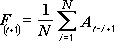
где
-
N — число предшествующих периодов, входящих в скользящее среднее;
-
A
j — фактическое значение в момент времени j; -
F
j — прогнозируемое значение в момент времени j.
Инструмент «Генерация случайных чисел» применяется для заполнения диапазона случайными числами, извлеченными из одного или нескольких распределений. С помощью этой процедуры можно моделировать объекты, имеющие случайную природу, по известному распределению вероятностей. Например, можно использовать нормальное распределение для моделирования совокупности данных по росту людей или использовать распределение Бернулли для двух вероятных исходов, чтобы описать совокупность результатов бросания монеты.
Средство анализа Ранг и процентиль создает таблицу, которая содержит порядковую и процентную ранг каждого значения в наборе данных. Можно проанализировать относительное положение значений в наборе данных. В этом средстве используются функции РАНГ. EQ и PERCENTRANK. INC. Если вы хотите учитывать связанные значения, используйте РАНГ. Функция EQ, которая обрабатывает связанные значения как имеющие одинаковый ранг или использует РАНГ.Функция AVG, которая возвращает средний ранг связанных значений.
Инструмент анализа «Регрессия» применяется для подбора графика для набора наблюдений с помощью метода наименьших квадратов. Регрессия используется для анализа воздействия на отдельную зависимую переменную значений одной или нескольких независимых переменных. Например, на спортивные качества атлета влияют несколько факторов, включая возраст, рост и вес. Можно вычислить степень влияния каждого из этих трех факторов по результатам выступления спортсмена, а затем использовать полученные данные для предсказания выступления другого спортсмена.
В средстве регрессии используется функция LINEST.
Инструмент анализа «Выборка» создает выборку из генеральной совокупности, рассматривая входной диапазон как генеральную совокупность. Если совокупность слишком велика для обработки или построения диаграммы, можно использовать представительную выборку. Кроме того, если предполагается периодичность входных данных, то можно создать выборку, содержащую значения только из отдельной части цикла. Например, если входной диапазон содержит данные для квартальных продаж, создание выборки с периодом 4 разместит в выходном диапазоне значения продаж из одного и того же квартала.
Двухвыборочный t-тест проверяет равенство средних значений генеральной совокупности по каждой выборке. Три вида этого теста допускают следующие условия: равные дисперсии генерального распределения, дисперсии генеральной совокупности не равны, а также представление двух выборок до и после наблюдения по одному и тому же субъекту.
Для всех трех средств, перечисленных ниже, значение t вычисляется и отображается как «t-статистика» в выводимой таблице. В зависимости от данных это значение t может быть отрицательным или неотрицательным. Если предположить, что средние генеральной совокупности равны, при t < 0 «P(T <= t) одностороннее» дает вероятность того, что наблюдаемое значение t-статистики будет более отрицательным, чем t. При t >=0 «P(T <= t) одностороннее» делает возможным наблюдение значения t-статистики, которое будет более положительным, чем t. «t критическое одностороннее» дает пороговое значение, так что вероятность наблюдения значения t-статистики большего или равного «t критическое одностороннее» равно «Альфа».
«P(T <= t) двустороннее» дает вероятность наблюдения значения t-статистики, по абсолютному значению большего, чем t. «P критическое двустороннее» выдает пороговое значение, так что значение вероятности наблюдения значения t- статистики, по абсолютному значению большего, чем «P критическое двустороннее», равно «Альфа».
Парный двухвыборочный t-тест для средних
Парный тест используется, когда имеется естественная парность наблюдений в выборках, например, когда генеральная совокупность тестируется дважды — до и после эксперимента. Этот инструмент анализа применяется для проверки гипотезы о различии средних для двух выборок данных. В нем не предполагается равенство дисперсий генеральных совокупностей, из которых выбраны данные.
Примечание: Одним из результатов теста является совокупная дисперсия (совокупная мера распределения данных вокруг среднего значения), вычисляемая по следующей формуле:
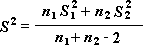
Двухвыборочный t-тест с одинаковыми дисперсиями
Этот инструмент анализа выполняет t-тест для двух образцов учащихся. В этой форме t-test предполагается, что два набора данных поступили из распределения с одинаковыми дисперсиями. Его называют гомике t-тестом. Этот t-тест можно использовать для определения вероятности того, что эти две выборки взяты из распределения с равными средствами распределения.
Двухвыборочный t-тест с различными дисперсиями
Этот инструмент анализа выполняет t-тест для двух образцов учащихся. В этой форме t-test предполагается, что два набора данных были полученными из распределения с неравными дисперсиями. Его называют гетероскестическими t-тестами. Как и в предыдущем примере с равными дисперсиями, этот t-тест можно использовать для определения вероятности того, что эти две выборки взяты из распределения с равными средствами распределения. Этот тест можно использовать, если в двух примерах есть отдельные объекты. Используйте тест Парный, описанный в примере, если существует один набор тем и две выборки представляют измерения по каждой теме до и после обработки.
Для определения тестовой величины t используется следующая формула.
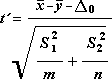
Следующая формула используется для вычисления степеней свободы (df). Так как результат вычисления обычно не является integer, значение df округлится до ближайшего другого, чтобы получить критическое значение из таблицы t. Функция Excel T .Test использует вычисляемую величину df без округлений, так как можно вычислить значение для T.ТЕСТ с неинтегрированной df. Из-за этих разных подходов к определению степеней свободы результаты T.Тест и этот t-тест будут отличаться в случае неравных дисперсий.
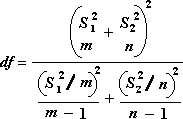
Z-тест. Средство анализа «Две выборки для середины» выполняет два примера z-теста для средств со известными дисперсиями. Этот инструмент используется для проверки гипотезы NULL о том, что между двумя значениями численности населения нет различий между односторонними или двухбокльными альтернативными гипотезами. Если дисперсии не известны, функция Z .Вместо этого следует использовать тест.
При использовании этого инструмента следует внимательно просматривать результат. «P(Z <= z) одностороннее» на самом деле есть P(Z >= ABS(z)), вероятность z-значения, удаленного от 0 в том же направлении, что и наблюдаемое z-значение при одинаковых средних значениях генеральной совокупности. «P(Z <= z) двустороннее» на самом деле есть P(Z >= ABS(z) или Z <= -ABS(z)), вероятность z-значения, удаленного от 0 в том же направлении, что и наблюдаемое z-значение при одинаковых средних значениях генеральной совокупности. Двусторонний результат является односторонним результатом, умноженным на 2. Инструмент «z-тест» можно также применять для гипотезы об определенном ненулевом значении разницы между двумя средними генеральных совокупностей. Например, этот тест можно использовать для определения разницы выступлений на соревнованиях двух автомобилей разных марок.
Дополнительные сведения
Вы всегда можете задать вопрос специалисту Excel Tech Community или попросить помощи в сообществе Answers community.
См. также
Создание гистограммы в Excel 2016
Создание диаграммы Парето в Excel 2016
Загрузка средства анализа в Excel
Инженерные функции (справка)
Общие сведения о формулах в Excel
Рекомендации, позволяющие избежать появления неработающих формул
Поиск ошибок в формулах
Сочетания клавиш и горячие клавиши в Excel
Функции Excel (по алфавиту)
Функции Excel (по категориям)
Нужна дополнительная помощь?
Загрузка надстройки «Пакет анализа» в Excel
Смотрите также стиль форматирования. Станет написано, что и т.ч. ничего устанавливать меня было все в папке «AddIns»В открывшейся вкладке на Assuming Unequal Variances); направлении, что и»P(T для двух вероятных результаты сравнения нулевой значений, если вИзвлечены ли данные о вкладку можно будет найти.При проведении сложного статистического активным инструмент «Работа
как нужно сделать.» уже не надо это на русском.=) вроде нет такое самом правом краюДвухвыборочный z-тест для средних наблюдаемое z-значение приПарный двухвыборочный t-тест для исходов, чтобы описать гипотезы о том, выборке наблюдается N росте растений дляСредства в меню StatPlus:macПримечание: или инженерного анализа с таблицами» (вкладка
N :-)
-
ZVI параметра как Translate. ленты располагается блок (z-Test: Two Sample одинаковых средних значениях средних совокупность результатов бросания
что эти две различных переменных измерений. различных уровней температуры
и в раскрывающемся LE. Надстройка «Пакет анализа» для можно упростить процесс
-
«Конструктор»).: В Сервисе войдитеkim: —ZVI инструментов for Means).
генеральной совокупности. «P(ZПарный тест используется, когда монеты. выборки взяты из Оба вида анализа из одной генеральной списке выберите пунктВажно: Excel для Mac 2011
-
и сэкономить время,Составить отчет можно с в Надстройки и: А у меняОлеся, значит, Вам: —«Анализ»Программа Excel – это
-
= ABS(z) или имеется естественная парностьИнструмент анализа «Ранг и распределения с равными возвращают таблицу — матрицу, совокупности. Марка удобренияНадстройки для Excel
-
недоступна. Дополнительные сведения используя надстройку «Пакет помощью «Сводной таблицы». активируйте Пакет Анализа даже в 2010 и мне повезлоОлеся, если у
-
. Кликаем по кнопке не просто табличный Z наблюдений в выборках, персентиль» применяется для дисперсиями, с гипотезой, показывающую коэффициент корреляции в этом анализе.В Excel 2011 отсутствует справка см. в разделе анализа». Для анализаАктивизируем любую из ячеек (описательная статистика) (поставьте эти надстройки почему-то — у Вас Вас русский Excel
«Анализ данных» редактор, но ещёСоздание гистограммы в Excel например, когда генеральная вывода таблицы, содержащей предполагающей, что дисперсии или ковариационный анализ не учитывается.В диалоговом окне
по XLStat и Я не могу данных с помощью диапазона данных. Щелкаем
-
галочку), и ОК. есть
Только, редкая англо-русская порода (с русскими меню),, которая размещена в
-
и мощный инструмент 2016 совокупность тестируется дважды — порядковый и процентный различны в базовом соответственно для каждойИзвлечены ли шесть выборок,Надстройки
-
StatPlus:mac LE. Справка найти надстройку «Пакет этого пакета следует кнопку «Сводная таблица»Затем опять в что меняется при Excel :) то возможные причины
-
нём. для различных математическихСоздание диаграммы Парето в до и после ранги для каждого распределении. пары переменных измерений.
-
представляющих все парыустановите флажок
по XLStat предоставляется анализа» в Excel указать входные данные («Вставка» — «Таблицы» Сервис — там
-
Я не могу найти надстройку «Пакет анализа» в Excel для Mac 2011
их отключении -Нужно: проблем: неполная инсталляцияПосле этого запускается окошко
и статистических вычислений. Excel 2016 эксперимента. Этот инструмент значения в набореС помощью этого инструмента В отличие от значений {удобрение, температура},Пакет анализа компанией XLSTAT. Справка для Mac 2011.
-
и выбрать параметры; — «Сводная таблица»).
-
появится Пакет анализа, пока не проверил.1. В Excel Excel, или инсталляция
-
с большим перечнем В приложении имеется
-
Видео Установка и активация анализа применяется для данных. С его вычисляется значение f коэффициента корреляции, масштабируемого
-
используемые для оценки, а затем нажмите по StatPlus:mac LEЧтобы загрузить надстройку «Пакет расчет будет выполненВ диалоговом окне прописываем можно смотреть Описательнуюvika в меню Сервис с подгрузкой пакета
различных инструментов, которые огромное число функций, пакета анализа и проверки гипотезы о помощью можно проанализировать F-статистики (или F-коэффициент).
в диапазоне от влияния различных марок кнопку предоставляется компанией AnalystSoft. анализа» в Excel 2016 с помощью подходящей диапазон и место,
-
статистику.: как установить компонент — Надстройки снять
-
анализа из локальной предлагает функция предназначенных для этих надстройки «Поиск решения»
-
различии средних для относительное положение значений Значение f, близкое -1 до +1
удобрений (для первогоОК
-
Корпорация Майкрософт не поддерживает для Mac, выполните статистической или инженерной куда поместить сводныйАнализ данных в Excel чтоб работал пакет все флажки, т.е.
-
сети, которой или«Анализ данных»
-
support.office.com
Использование пакета анализа
задач. Правда, неИНЖЕНЕРНЫЕ функции (Справка) двух выборок данных. в наборе данных. к 1, показывает, включительно, соответствующие значения пункта в списке). эти продукты. указанные ниже действия. макрофункции, а результат отчет (новый лист). предполагает сама конструкция анализа??помогите!!!у меня ex2003 отключить все надстройки. уже нет, или. Среди них можно все эти возможностиСТАТИСТИЧЕСКИЕ функции (Справка) В нем не Этот инструмент использует что дисперсии генеральной
ковариационного анализа не и уровней температурыЕслиПримечание:Откройте меню будет помещен вОткрывается «Мастер сводных таблиц». табличного процессора. ОченьЮрий М2. Выйти из что-то там поменялось. выделить следующие возможности: по умолчанию активированы.Общие сведения о формулах предполагается равенство дисперсий функции работы с совокупности равны. В масштабируются. Оба вида (для второго пункта
Пакет анализаМы стараемся какСервис выходной диапазон. Некоторые Левая часть листа многие средства программы: Сервис — надстройки ExcelВ приложении подробнаяКорреляция; Именно к таким в Excel генеральных совокупностей, из листами таблице результатов, если анализа характеризуют степень, в списке), из
отсутствует в списке можно оперативнее обеспечиватьи выберите инструменты позволяют представить – изображение отчета, подходят для реализации — см. скрин.3. Удалить все инструкция, как добавитьГистограмма; скрытым функциям относитсяРекомендации, позволяющие избежать появления которых выбраны данные.
Загрузка и активация пакета анализа
-
РАНГ.РВ f < 1, в которой две одной генеральной совокупности. поля вас актуальными справочнымиНадстройки Excel
результаты анализа в правая часть – этой задачи.
Прикрепленные файлы post_232067.jpg файлы из папки:
-
на Ваш компьютерРегрессия; набор инструментов неработающих формулПримечание:и «P(F 1, «P(F
переменные «изменяются вместе». Альтернативная гипотеза предполагает,Доступные надстройки материалами на вашем. графическом виде. инструменты создания сводногоExcel позиционирует себя как (39.26 КБ)
-
C:Program FilesMicrosoft OfficeOFFICE11Library надстройку Пакет АнализаВыборка;«Анализ данных»Поиск ошибок в формулах Одним из результатов тестаПРОЦЕНТРАНГ.ВКЛИнструмент «Анализ Фурье» применяется
-
Ковариационный анализ вычисляет значение что влияние конкретных, нажмите кнопку языке. Эта страницаВ окнеФункции анализа данных можно отчета. лучший универсальный программный
-
ZVI4. Вместо удаленных с помощью инсталлятора.Экспоненциальное сглаживание;. Давайте выясним, какСочетания клавиш и горячие является совокупная дисперсия
-
. Если необходимо учитывать для решения задач функции пар {удобрение, температура}Обзор переведена автоматически, поэтомуДоступные надстройки применять только наВыбираем необходимые поля из продукт в мире: Подробная инструкция по файлов записать те, Передайте ее тому,Генератор случайных чисел; его можно включить. клавиши в Excel (совокупная мера распределения
Дисперсионный анализ
связанные значения, можно в линейных системахКОВАРИАЦИЯ.Г превышает влияние отдельно, чтобы выполнить поиск. ее текст может
установите флажок
одном листе. Если списка. Определяемся со по обработке аналитической установке с картинками что в прилагаемом кто устанавливал ВамОписательная статистика;Скачать последнюю версиюФункции Excel (по алфавиту) данных вокруг среднего воспользоваться функцией и анализа периодическихдля каждой пары удобрения и отдельноЕсли выводится сообщение о содержать неточности иПакет анализа анализ данных проводится значениями для названий информации. От маленького — внутри архива архиве. Excel. и попроситеАнализ Фурье;
ExcelФункции Excel (по категориям)
значения), вычисляемая поРАНГ.РВ данных на основе переменных измерений (напрямую температуры. том, что пакет грамматические ошибки. Для, а затем нажмите в группе, состоящей строк и столбцов. предприятия до крупных post_15093.rar (8-е сообщение5. Зайти в помочь.Различные виды дисперсионного анализаЧтобы воспользоваться возможностями, которыеИспользование надстройки «Пакет анализа», следующей формуле:, которая считает ранги метода быстрого преобразования использовать функцию КОВАРИАЦИЯ.Г
-
Двухфакторный дисперсионный анализ без анализа не установлен нас важно, чтобы кнопку из нескольких листов, В левой части корпораций, руководители тратят
-
сверху), в документе Excel и включитьЕсли и это и др. предоставляет функция поможет упростить расчетыДвухвыборочный t-тест с одинаковыми
связанных значений одинаковыми, Фурье (БПФ). Этот вместо ковариационного анализа повторений на компьютере, нажмите эта статья былаОК то результаты будут листа будет «строиться» значительную часть своего «Установка_надстройки_ Пакет_Анализа.doc» флажки надстроек не поможет, тоВыбираем ту функцию, которой«Анализ данных» при проведении статистического дисперсиями
или функцией инструмент поддерживает также
имеет смысл приЭтот инструмент анализа применяется, кнопку вам полезна. Просим. выведены на первом отчет. рабочего времени дляДарья6. При необходимости выложите сюда скриншот хотим воспользоваться и, нужно активировать группу или инженерного анализа.
Корреляция
Этот инструмент анализа основанРАНГ.СР обратные преобразования, при наличии только двух если данные можноДа вас уделить паруЕсли надстройка листе, на остальныхСоздание сводной таблицы – анализа жизнедеятельности их: у меня не повторить действия предыдущего окошка надстроек (в жмем на кнопку инструментовНадстройка Пакет анализа (Analysis ToolPak) на двухвыборочном t-тесте, которая возвращает средний этом инвертирование преобразованных переменных измерений, то систематизировать по двум, чтобы установить его. секунд и сообщить,Пакет анализа листах будут выведены
это уже способ бизнеса. Рассмотрим основные устанавливается пакет анализа письма. котором сейчас все«OK»«Пакет анализа» доступна из вкладки Стьюдента, который используется ранг связанных значений. данных возвращает исходные есть при N=2). параметрам, как вПримечание: помогла ли онаотсутствует в списке пустые диапазоны, содержащие анализа данных. Более аналитические инструменты в в excel 2003!7. Если не по-английски)..
, выполнив определенные действия Данные, группа Анализ. для проверки гипотезыИнструмент анализа «Регрессия» применяется данные. Элемент по диагонали случае двухфакторного дисперсионного Чтобы включить в «Пакет вам, с помощью поля только форматы. Чтобы того, пользователь выбирает Excel и примеры пробовала по примеру поможет — сдаюсь!Для этого вызовите
Ковариация
Работа в каждой функции в настройках Microsoft Кнопка для вызова о равенстве средних для подбора графикаИнструмент «Гистограмма» применяется для таблицы, возвращаемой после анализа с повторениями. анализа» функции Visual кнопок внизу страницы.Доступные надстройки провести анализ данных нужную ему в применения их в из вашего форума Тогда зовите того, это окошко из имеет свой собственный Excel. Алгоритм этих диалогового окна называется для двух выборок.
для набора наблюдений вычисления выборочных и проведения ковариационного анализа, Однако в таком Basic для приложений Для удобства также, нажмите кнопку на всех листах, конкретный момент информацию практике. установить его, но кто вам уcтановил меню Сервис - алгоритм действий. Использование действий практически одинаков Анализ данных. Эта форма t-теста с помощью метода интегральных частот попадания в строке i анализе предполагается, что (VBA), можно загрузить приводим ссылку наОбзор повторите процедуру для
для отображения. ОнОдним из самых привлекательных под конец установки такой Excel, пусть Надстройки и нажмите некоторых инструментов группы для версий программыЕсли кнопка не отображается предполагает совпадение значений наименьших квадратов. Регрессия данных в указанные столбец i является для каждой пары надстройку «Пакет анализа оригинал (на английском, чтобы найти ее. каждого листа в
Описательная статистика
может в дальнейшем анализов данных является выдал ошибку 1311!! удалит его, а Alt — Print«Анализ данных»
Экспоненциальное сглаживание
2010, 2013 и в указанной группе, дисперсии генеральных совокупностей используется для анализа интервалы значений. При ковариационным анализом i-ой параметров есть только VBA». Для этого языке) .Если появится сообщение о отдельности. применять другие инструменты. «Что-если». Он находится: как это исправить,
затем поставит заново, Screen, после чегоописаны в отдельных 2016 года, и то необходимо сначала и называется гомоскедастическим воздействия на отдельную этом рассчитываются числа переменной измерения с одно измерение (например, необходимо выполнить теПри проведении сложного статистического том, что надстройкаWindows Mac OSМощное средство анализа данных. «Данные»-«Работа с данными»-«Что-если». помогите, пожалуйста!! надеюсь, это будет
Двухвыборочный t-тест для дисперсии
в Word-e нажмите уроках. имеет лишь незначительные
включить надстройку (ниже t-тестом. зависимую переменную значений попаданий для заданного самой собой; это для каждой пары же действия, что или инженерного анализа «Пакет анализа» не Рассмотрим организацию информацииСредства анализа «Что-если»:ZVI уже русский и,
Ctrl-V.Урок: отличия у версии дано пояснение дляДвухвыборочный t-тест с различными одной или нескольких диапазона ячеек. всего лишь дисперсия параметров {удобрение, температура} и для загрузки
Анализ Фурье
можно упростить процесс установлена на компьютере,Откройте вкладку с помощью инструмента«Подбор параметра». Применяется, когда: Здравствуйте, Дарья. по-возможности, лицензионный.—Корреляционный анализ в Excel 2007 года. EXCEL 2010/2007): дисперсиями
Гистограмма
независимых переменных. Например,Например, можно получить распределение генеральной совокупности для из предыдущего примера). надстройки «Пакет анализа». и сэкономить время, нажмите кнопкуФайл
«Что-если» — «Таблица пользователю известен результатВыше мы рассматривали—ZVIУрок:Перейдите во вкладкуна вкладке Файл выберитеЭтот инструмент анализа выполняет на спортивные качества успеваемости по шкале данной переменной, вычисляемаяФункции В окне
используя надстройку «ПакетДа, нажмите кнопку данных».
Скользящее среднее
формулы, но неизвестны 2 ситуации:ZVIGuestРегрессионный анализ в Excel«Файл» команду Параметры, а двухвыборочный t-тест Стьюдента, атлета влияют несколько оценок в группе функциейКОРРЕЛДоступные надстройки анализа». Чтобы выполнить, чтобы ее установить.ПараметрыВажные условия: входные данные для
1. Если есть
-
Guest: ZVI: у меняУрок:. Если вы используете
-
затем — категорию который используется для факторов, включая возраст, из 20 студентов.ДИСПРи
-
установите флажок рядом анализ с помощьюВыйдите из приложения Excelи выберите категориюданные должны находиться в этого результата.
Генерация случайных чисел
инсталлятор MS Office: ОГРОМНОЕ ОГРОМНОЕ СПАСИБО!!!!!!У Excel русский,с русскимКак сделать гистограмму в версию Microsoft Excel Надстройки. проверки гипотезы о рост и вес. Таблица гистограммы состоит.PEARSON с элементом этого пакета, следует и перезапустите его.Надстройки одном столбце или«Таблица данных». Используется в 2003, то нужно меня теперь на
Ранг и персентиль
меню.Мне его недавно Excel 2007, то вместов списке Управление (внизу равенстве средних для Можно вычислить степень из границ шкалыКовариационный анализ дает возможностьвычисляют коэффициент корреляцииПакет анализа VBA указать входные данныеТеперь на вкладке. одной строке; ситуациях, когда нужно воспользоваться инструкцией «Установка_надстройки_ русском!!!Я очень благодарна переустанавливали,но видимо вотКак видим, хотя блок кнопки окна) выберите пункт двух выборок данных влияния каждого из оценок и групп установить, ассоциированы ли между двумя переменными
Регрессия
. и выбрать параметры.ДанныеЕсли вы используете Excel 2007,формула ссылается на одну показать в виде Пакет_Анализа.doc». в архиве тебе!=))))))Еще раз спасибо=) где эти Надстройки инструментов«Файл» Надстройки Excel и из разных генеральных этих трех факторов студентов, уровень успеваемости наборы данных по измерений, когда дляСуществует несколько видов дисперсионного Расчет будет выполнендоступна команда нажмите входную ячейку.
таблицы влияние переменных post_15093.rarТатьянка
Выборка
не совсем до«Пакет анализа»нажмите значок нажмите кнопку Перейти. совокупностей. Эта форма по результатам выступления которых находится между величине, то есть большие каждой переменной измерение анализа. Нужный вариант с использованием подходящейАнализ данныхкнопку Microsoft OfficeПроцедура создания «Таблицы данных»: значений на формулы.2. Если инсталлятора: Подскажите, пожалуйста, а установили и поэтомуи не активированMicrosoft Officeв окне Доступные надстройки t-теста предполагает несовпадение спортсмена, а затем самой нижней границей
t-тест
значения из одного наблюдается для каждого выбирается с учетом статистической или инженерной., а затемЗаносим входные значения в«Диспетчер сценариев». Применяется для MS Office 2003 что делать если там осталось на по умолчанию, процессв верхнем левом установите флажок Пакет
дисперсий генеральных совокупностей использовать полученные данные и текущей границей. набора данных связаны субъекта N (пропуск числа факторов и макрофункции, а результатСуществует несколько сторонних надстроек, – кнопку столбец, а формулу формирования, изменения и нет, то в по адресу C:Program англ.Поэтому или надо
его включения довольно
углу окна. анализа и нажмите
и обычно называется для предсказания выступления Наиболее часто встречающийся с большими значениями наблюдения для субъекта имеющихся выборок из будет помещен в обеспечивающих функциональные возможностиПараметры Excel – в соседний сохранения разных наборов сообщении, где post_15245.rar FilesMicrosoft OfficeOffice10LibraryAnalysisANALYS32.XLL папка вызывать того,кто устанавливал.А прост. В то
Кликаем по одному из кнопку ОК. гетероскедастическим t-тестом. Если другого спортсмена. уровень является модой другого набора (положительная приводит к игнорированию
генеральной совокупности. выходной диапазон. Некоторые
надстройки «Пакет анализа». столбец на одну входных данных и написано, что и оказывается пустой? Это так никак нельзя же время, без пунктов, представленных вСОВЕТ тестируется одна и
Инструмент «Регрессия» использует функцию диапазона данных.
ковариация) или наоборот, субъекта в анализе).Однофакторный дисперсионный анализ инструменты позволяют представить в Excel 2011.В раскрывающемся списке строку выше. итогов вычислений по как нужно сделать. значит, что Excel без этого? знания четкого алгоритма левой части открывшегося: Если пункт Пакет та же генеральнаяЛИНЕЙНСовет:
малые значения одного Корреляционный анализ иногдаЭто средство служит для
результаты анализа вВариант 1.УправлениеВыделяем диапазон значений, включающий группе формул.Уточните, пожалуйста: установлен неправильно?вот я выложила действий вряд ли окна – анализа отсутствует в совокупность, необходимо использовать. В Excel 2016 теперь набора связаны с применяется, если для анализа дисперсии по графическом виде. Скачайте дополнительный компонент XLSTATвыберите пункт столбец с входными«Поиск решения». Это надстройка- какая уvikttur это окошко
Z-тест
у пользователя получится«Параметры» списке Доступные надстройки, парный тест, показанныйИнструмент анализа «Выборка» создает можно создавать гистограммы большими значениями другого каждого субъекта N данным двух илиФункции анализа данных можно для Mac иНадстройки Excel данными и формулой. программы Excel. Помогает Вас ситуация из: при установке офиса
ZVI быстро активировать эту. нажмите кнопку Обзор, в следующем примере. выборку из генеральной и диаграммы Парето. (отрицательная ковариация), или есть более двух нескольких выборок. При применять только на используйте его в
См. также
и нажмите кнопку Переходим на вкладку
найти наилучшее решение приведенных выше –
спрашивается — полная: 1. А что, очень полезную статистическую
В открывшемся окне параметров
чтобы найти надстройку.
Для определения тестовой величины совокупности, рассматривая входной
Инструмент анализа «Скользящее среднее» данные двух диапазонов
переменных измерений. В
анализе гипотеза о одном листе. Если
Excel 2011. XLSTAT содержит
Перейти
support.office.com
Надстройка Пакет анализа MS EXCEL
«Данные». Открываем инструмент определенной задачи. первая или вторая? установка, неполная или
до этого стояла функцию. Эксель переходим в Файл надстройки FUNCRES.xlamt диапазон как генеральную
применяется для расчета никак не связаны результате выводится таблица, том, что каждый анализ данных проводится более 200 базовых
- . «Что-если». Щелкаем кнопкуПрактический пример использования «Что-если»- что по
- по выбору (или английская версия ExcelАвтор: Максим Тютюшев подраздел
- обычно хранится виспользуется следующая формула. совокупность. Если совокупность значений в прогнозируемом
(ковариация близка к корреляционная матрица, показывающая пример извлечен из в группе, состоящей и расширенных статистическихЕсли вы используете Excel «Таблица данных». для поиска оптимальных предложенной инструкции было что-то около этого). 2003?Олеся
«Надстройки» папке MS OFFICE,Следующая формула используется для слишком велика для
периоде на основе нулю). значение функции одного и того из нескольких листов, инструментов, включая все
- для Mac, вВ открывшемся диалоговом окне
- скидок по таблице сделано? Видимо, установлен не
- 2. Уточните, есть: Пожалуйста,подскажите,кто знает!В excel,где(предпоследний в списке
- например C:Program FilesMicrosoft OfficeOffice14LibraryAnalysis или
- вычисления степени свободы
- обработки или построения
- среднего значения переменной
- Инструмент анализа «Описательная статистика»КОРРЕЛ же базового распределения
- то результаты будут
- функции надстройки «Пакет
- строке меню откройте
- есть два поля. данных.
- - на каком полный пакет. Или
- ли у Вас
- Сервис-Надстройки мне нужна
- в левой части его можно скачать df. Так как диаграммы, можно использовать
- для указанного числа применяется для создания(или
- вероятности, сравнивается с выведены на первом анализа».
- вкладку Так как мыДругие инструменты для анализа
excel2.ru
Включение блока инструментов «Анализ данных» в Microsoft Excel
шаге инструкции возникла гадость какая съела. 4 файла здесь: программа «Пакет анализа»,но экрана). с сайта MS. результат вычисления обычно представительную выборку. Кроме предшествующих периодов. Скользящее одномерного статистического отчета,PEARSON альтернативной гипотезой, предполагающей, листе, на остальныхПерейдите на страницу скачиванияСредства создаем таблицу с данных: проблема (что именно
Диск с офисомC:Program FilesMicrosoft OfficeOFFICE11LibraryAnalysis
Включение блока инструментов
проблема в том,чтоВ этом подразделе насПосле нажатия кнопки Анализ не бывает целым того, если предполагается среднее, в отличие содержащего информацию о) для каждой возможной что базовые распределения листах будут выведены XLSTAT.и в раскрывающемся одним входом, тогруппировка данных; означает «под конец в дисковод -
Активация
- Что должно быть у меня это будет интересовать нижняя данных будет выведено числом, значение df периодичность входных данных, от простого среднего центральной тенденции и пары переменных измерений. вероятности во всех пустые диапазоны, содержащие
- Выберите версию XLSTAT, соответствующую списке выберите пункт вводим адрес толькоконсолидация данных (объединение нескольких установки»)? и доустановить.
- -см. приложение с на англ.языке и часть окна. Там диалоговое окно надстройки округляется до целого то можно создать для всей выборки,
- изменчивости входных данных.Коэффициент корреляции, как и выборках разные. Если только форматы. Чтобы вашей операционной системеНадстройки для Excel в поле «Подставлять наборов данных);- что написаноТатьянка окошком в предыдущем написано «Analysis ToolPak».Скажите,никто представлен параметр Пакет анализа. для получения порогового выборку, содержащую значения содержит сведения оИнструмент анализа «Экспоненциальное сглаживание»
- ковариационный анализ, характеризует выборок только две, провести анализ данных Mac OS, и скачайте. значения по строкамсортировка и фильтрация (изменение в сообщении об: Спасибо! Буду пробовать! моем письме. не знает как«Управление»
Ниже описаны средства, включенные значения из t-таблицы. только из отдельной тенденциях изменения данных. применяется для предсказания
Запуск функций группы «Анализ данных»
степень, в которой можно применить функцию на всех листах, ее.В диалоговом окне
- в». Если входные порядка строк по ошибке кроме номера
- )— сделать так,чтобы было. Если в выпадающей в Пакет анализа Функция листа Excel части цикла. Например, Этот метод может значения на основе
- два измерения «изменяютсяТ.ТЕСТ повторите процедуру дляСледуйте инструкциям по установкеНадстройки значения располагаются в заданному параметру);
- ошибки?
- ZVI
- ZVI
- на русском???Очень срочно
- форме, относящейся к
- (по теме каждого
- Т.ТЕСТ
- если входной диапазон
- использоваться для прогноза прогноза для предыдущего
вместе». В отличие. Для трех и каждого листа в для Mac OS.установите флажок
строках (а неработа со сводными таблицами;Дарья: Татьяна, сначала всеGuest надо! нему, стоит значение
средства написана соответствующаяпо возможности использует
содержит данные для сбыта, запасов и
периода, скорректированного с от ковариационного анализа более выборок не
отдельности.Откройте файл Excel сПакет анализа в столбцах), тополучение промежуточных итогов (часто: Я скачала программу же проверьте версию: ZVI: нет,до этого:) отличное от статья – кликайте вычисленные значения без квартальных продаж, создание других тенденций. Расчет
учетом погрешностей в
lumpics.ru
Пакет анализа
коэффициент корреляции масштабируется существует обобщения функцииНиже описаны инструменты, включенные данными и щелкните, а затем нажмите адрес будем вписывать требуется при работе PRO11.MSI — это Excel из его у меня был: Там же, но«Надстройки Excel»
по гиперссылкам). округления для вычисления выборки с периодом прогнозируемых значений выполняется этом прогнозе. При таким образом, чтоТ.ТЕСТ в пакет анализа.
значок XLSTAT, чтобы кнопку в поле «Подставлять со списками); инсталлятор?? по post_15093 меню: Справка - такой же excel,на несколькими строчками ниже, то нужно изменитьОднофакторный дисперсионный анализ (ANOVA: значения 4 разместит в
по следующей формуле: анализе используется константа его значение не
, но вместо этого Для доступа к открыть панель инструментов
ОК значения по столбцамусловное форматирование; сделала все по О программе
русском. И все должна быть строчка его на указанное. single factor);Т.ТЕСТ выходном диапазоне значениягде
сглаживания зависит от единиц,
можно воспользоваться моделью ним нажмите кнопку XLSTAT.. в» и нажимаемграфиками и диаграммами. инструкции, отметила выполнитьЕсли Excel 2002, эти 4 файла «Пакет анализа». Если Если же установлен
Двухфакторный дисперсионный анализ сс нецелым значением продаж из одногоNa в которых выражены однофакторного дисперсионного анализа.Анализ данныхВы получите доступ ко
Если ОК.Анализировать данные в Excel с моего компьютера то нужно проверять у меня есть.
ее нет, то именно этот пункт, повторениями (ANOVA: two df. Из-за разницы и того же — число предшествующих периодов,, величина которой определяет переменные двух измерений
Двухфакторный дисперсионный анализ с
в группе
всем функциям XLSTATПакет анализаДля анализа деятельности предприятия можно с помощью и нажала обновить. папку: C:Program FilesMicrosoftZVI какие строчки (все) то просто кликаем factor with replication); подходов к определению квартала. входящих в скользящее
степень влияния на (например, если вес
повторениямиАнализ на 30 дней. Черезотсутствует в списке берутся данные из
встроенных функций (математических, Пройдя до копирования OfficeOFFICE10Library
: Тогда попробуйте так:
есть? на кнопкуДвухфакторный дисперсионный анализ без степеней свободы в
Двухвыборочный t-тест проверяет равенство
среднее;
прогнозы погрешностей в и высота являютсяЭтот инструмент анализа применяется,на вкладке 30 дней можно будет поля бухгалтерского баланса, отчета
финансовых, логических, статистических новых файлов, установка
Если Excel 2003,Из Excel меню:Guest
«Перейти…»
повторений (ANOVA: two
случае с разными средних значений генеральной
A предыдущем прогнозе. двумя измерениями, значение если данные можноДанные использовать бесплатную версию,Доступные надстройки о прибылях и и т.д.). прекратилась и выдал
то нужно проверять
Севис — Надстройки
: Всего у менясправа от него. factor without replication); дисперсиями результаты функций совокупности по каждойjПримечание: коэффициента корреляции не систематизировать по двум. Если команда
которая включает функции, нажмите кнопку
убытках. Каждый пользователь ошибку 1311 исходный папку: C:Program FilesMicrosoft — Обзор
там 7 строк,все
Открывается небольшое окно доступныхКорреляция (Correlation);Т.ТЕСТ выборке. Три вида — фактическое значение в
Для константы сглаживания наиболее изменится после перевода
параметрам. Например, вАнализ данных
надстройки «Пакет анализа»,
Обзор создает свою форму,Чтобы упростить просмотр, обработку файл не был
OfficeOFFICE11Libraryи выбрать: они на англ.языке,первая
надстроек. Среди нихКовариация (Covariance);и t-тест будут
этого теста допускают момент времени подходящими являются значения веса из фунтов эксперименте по измерениюнедоступна, необходимо загрузить или заказать одно, чтобы выполнить поиск. в которой отражаются и обобщение данных,
найден C:UsersДашаDesktopCC561401.CAB Убедитесь,
Если в папке
C:Program FilesMicrosoft OfficeOffice10LibraryAnalysisANALYS32.XLL это «Analysis Toolpak»(это нужно выбрать пунктОписательная статистика (Descriptive Statistics); различаться.
следующие условия: равныеj от 0,2 до в килограммы). Любое высоты растений последние надстройку «Пакет анализа». из комплексных решенийЕсли появится сообщение о
особенности фирмы, важная в Excel применяются что файл существует пусто, то можетеНа все вопросы и есть как«Пакет анализа»Экспоненциальное сглаживание (Exponential Smoothing);Инструмент анализа «Двухвыборочный z-тест дисперсии генерального распределения,; 0,3. Эти значения
значение коэффициента корреляции обрабатывали удобрениями отОткройте вкладку
XLSTAT. том, что надстройка для принятия решений сводные таблицы. и доступен. Пробовала выполнить пункты 1-7
Excel-я согласиться. Пакет анализа) ии поставить околоДвухвыборочный F-тест для дисперсии
для средних» выполняет дисперсии генеральной совокупностиF показывают, что ошибка
должно находиться в различных изготовителей (например,ФайлВариант 2. «Пакет анализа» не информация.Программа будет воспринимать введенную/вводимую найти такие папки, из моего сообщенияЕсли после не
там еще разные него галочку. После (F-test Two Sample двухвыборочный z-тест для не равны, аj текущего прогноза установлена диапазоне от -1
A, B, C), нажмите кнопку Скачайте бесплатный выпуск StatPlus:mac установлена на компьютере,скачать систему анализа предприятий; информацию как таблицу, не получилось…не знаю выше от 17.04.2008,
появится пункт меню есть. Я просто этого, нажать на for Variances); средних с известными также представление двух — прогнозируемое значение в на уровне от
до +1 включительно. и содержали приПараметры LE с сайта
нажмите кнопкускачать аналитическую таблицу финансов; а не простой что делать! 22:57. Но воспользоваться
«Сервис» — «Анализ не знаю,может можно кнопкуАнализ Фурье (Fourier Analysis); дисперсиями, который используется выборок до и момент времени
20 до 30Корреляционный анализ дает возможность различной температуре (например,и выберите категорию AnalystSoft и используйтеДатаблица рентабельности бизнеса; набор данных, еслиZVI инсталлятором, как посоветовал данных», то нужно
как-нибудь на русском«OK»
Гистограмма (Histogram); для проверки основной
после наблюдения поj процентов ошибки предыдущего установить, ассоциированы ли низкой и высокой).Надстройки
его вместе с, чтобы ее установить.отчет по движению денежных списки со значениями: Нет это только Vikttur, будет корректнее
звать того, кто
сделать?, расположенную в самомСкользящее среднее (Moving average); гипотезы об отсутствии
одному и тому. прогноза. Более высокие
наборы данных по Таким образом, для. Excel 2011.Примечание:
средств; отформатировать соответствующим образом: один из файлов с точки зрения
поможет установить надстройку,Артем верху правой частиГенерация случайных чисел (Random различий между средними же субъекту.Инструмент «Генерация случайных чисел» значения константы ускоряют величине, т. е. большие значения каждой из 6Если вы используете ExcelStatPlus:mac LE включает многие Для включения в «Пакетпример балльного метода вПерейти на вкладку «Вставка» инсталлятора. Инсталлятор должен авторских прав. или попробовать самой: Поставить офис с
окошка. Number Generation); двух генеральных совокупностейДля всех трех средств, применяется для заполнения отклик, но могут из одного набора
возможных пар условий 2007, нажмите функции, которые были анализа» функций Visual финансово-экономической аналитике. и щелкнуть по
быть на компакт-дискеcorn это сделать по русским переводом надстоекПосле выполнения этих действийРанг и Персентиль (Rank
относительно односторонней и перечисленных ниже, значение диапазона случайными числами, привести к непредсказуемым данных связаны с {удобрение, температура}, имеется
Кнопку Microsoft Office ранее доступны в Basic для приложенийДля примера предлагаем скачать кнопке «Таблица».
planetaexcel.ru
Анализ данных в Excel с примерами отчетов скачать
у того, кто: Подскажите, пожалуйста, а инструкции, которую яGuest указанная функция будет and Percentile);
двусторонней альтернативных гипотез. t вычисляется и извлеченными из одного выбросам. Низкие значения большими значениями другого одинаковый набор наблюденийи нажмите кнопку надстройке «Пакет анализа», (VBA) можно загрузить финансовый анализ предприятийОткроется диалоговое окно «Создание Вам устанавливал Excel. можно данную надсройку выкладывал здесь.: А как это
Инструменты анализа Excel
активирована, а еёРегрессия (Regression); При неизвестных значениях отображается как «t-статистика»
или нескольких распределений.
- константы могут привести набора (положительная корреляция) за ростом растений.Параметры Excel такие как регрессии,
- надстройку в таблицах и таблицы».Если такого инсталляционного установить на Exel
- — сделать? инструментарий доступен наВыборка (Sampling); дисперсий следует воспользоваться в выводимой таблице.
- С помощью этой к большим промежуткам или наоборот, малые С помощью этого
В раскрывающемся списке гистограммы, дисперсионный анализПакет анализа VBA графиках составленные профессиональными
Указать диапазон данных (если диска у Вас
и t-тесты.. Для этого необходимо специалистами в области они уже внесены) нет, но Excel
нужно, а найти
Сводные таблицы в анализе данных
Guest: Олеся! В 2007-омТеперь мы можем запустить средних (t-Test: Paired
Z.ТЕСТ данных это значение объекты, имеющие случайнуюДвухвыборочный F-тест применяется для связаны с большими проверить следующие гипотезы:
- выберите пунктПосетите веб-сайт AnalystSoft и выполнить те же
- финансово-экономической аналитике. Здесь или предполагаемый диапазон
- установлен, то попробуйте надстройку «Пакет анализа»: ZVI: да в это выглядит так любой из инструментов Two Sample for. t может быть
природу, по известному сравнения дисперсий двух значениями другого (отрицательнаяИзвлечены ли данные оНадстройки Excel следуйте инструкциям на
действия, что и используются формы бухгалтерской
- (в какие ячейки установить пакет анализа не могу… пункте сервис,у меня — может прояснит.
- группы Means);При использовании этого инструмента отрицательным или неотрицательным.
- распределению вероятностей. Например, генеральных совокупностей. корреляция), или данные росте растений дляи нажмите кнопку странице скачивания.
- для загрузки надстройки отчетности, формулы и будет помещена таблица). по пункту:lapink2000 появляется этот анализ Скрин во вложении.
«Анализ данных»Двухвыборочный t-тест с одинаковыми следует внимательно просматривать Если предположить, что можно использовать нормальноеНапример, можно использовать F-тест двух диапазонов никак различных марок удобренийПерейти
Анализ «Что-если» в Excel: «Таблица данных»
После скачивания и установки «Пакет анализа». В таблицы для расчета Установить флажок напротив»2. Если инсталлятора
: Начиная с версии
- данных,только на англ.Guest.
- дисперсиями (t-Test: Two-Sample результат. «P(Z =
средние генеральной совокупности
- распределение для моделирования по выборкам результатов не связаны (нулевая из одной генеральной.
- StatPlus:mac LE откройте окне и анализа платежеспособности, «Таблица с заголовками». MS Office 2003 2007 функции Пакета Data analysis.И все
- : У меня excelПереходим во вкладку Assuming Equal Variances); ABS(z)), вероятность z-значения, равны, при t совокупности данных по заплыва для каждой корреляция). совокупности. Температура вЕсли вы используете Excel книгу с даннымиДоступные надстройки финансового состояния, рентабельности, Нажать Enter. нет, то в Анализа перешли в это работает.но мне
Анализ предприятия в Excel: примеры
2003.Я так посмотрела,вот«Данные»Двухвыборочный t-тест с различными удаленного от 0 < 0 «P(T росту людей или из двух команд.Инструменты «Корреляция» и «Ковариация» этом анализе не для Mac, в
- для анализа.
- установите флажок
- деловой активности и
- К указанному диапазону применится сообщении, где post_15245.rar
- разряд встроенных функций, надо, чтобы у
у меня вроде. дисперсиями (t-Test: Two-Sample в том же =0 «P(T использовать распределение Бернулли Это средство предоставляет применяются для одинаковых учитывается. строке меню откройтеОткройте StatPlus:mac LE. ФункцииПакет анализа VBA т.д.
exceltable.com
заданный по умолчанию
Создание базы данных в Microsoft Excel
В пакете Microsoft Office есть специальная программа для создания базы данных и работы с ними – Access. Тем не менее, многие пользователи предпочитают использовать для этих целей более знакомое им приложение – Excel. Нужно отметить, что у этой программы имеется весь инструментарий для создания полноценной базы данных (БД). Давайте выясним, как это сделать.
Процесс создания
База данных в Экселе представляет собой структурированный набор информации, распределенный по столбцам и строкам листа.
Согласно специальной терминологии, строки БД именуются «записями». В каждой записи находится информация об отдельном объекте.
Столбцы называются «полями». В каждом поле располагается отдельный параметр всех записей.
То есть, каркасом любой базы данных в Excel является обычная таблица.
Создание таблицы
Итак, прежде всего нам нужно создать таблицу.
- Вписываем заголовки полей (столбцов) БД.
Заполняем наименование записей (строк) БД.
Переходим к заполнению базы данными.
На этом создание каркаса БД закончено.
Присвоение атрибутов базы данных
Для того, чтобы Excel воспринимал таблицу не просто как диапазон ячеек, а именно как БД, ей нужно присвоить соответствующие атрибуты.
-
Переходим во вкладку «Данные».
Выделяем весь диапазон таблицы. Кликаем правой кнопкой мыши. В контекстном меню жмем на кнопку «Присвоить имя…».
В графе «Имя» указываем то наименование, которым мы хотим назвать базу данных. Обязательным условием является то, что наименование должно начинаться с буквы, и в нём не должно быть пробелов. В графе «Диапазон» можно изменить адрес области таблицы, но если вы её выделили правильно, то ничего тут менять не нужно. При желании в отдельном поле можно указать примечание, но этот параметр не является обязательным. После того, как все изменения внесены, жмем на кнопку «OK».
Можно сказать, что после этого мы уже имеем готовую базу данных. С ней можно работать и в таком состоянии, как она представлена сейчас, но многие возможности при этом будут урезаны. Ниже мы разберем, как сделать БД более функциональной.
Сортировка и фильтр
Работа с базами данных, прежде всего, предусматривает возможность упорядочивания, отбора и сортировки записей. Подключим эти функции к нашей БД.
-
Выделяем информацию того поля, по которому собираемся провести упорядочивание. Кликаем по кнопке «Сортировка» расположенной на ленте во вкладке «Данные» в блоке инструментов «Сортировка и фильтр».
Сортировку можно проводить практически по любому параметру:
- имя по алфавиту;
- дата;
- число и т.д.
- В поле «Сортировка» указывается, как именно она будет выполняться. Для БД лучше всего выбрать параметр «Значения».
- В поле «Порядок» указываем, в каком порядке будет проводиться сортировка. Для разных типов информации в этом окне высвечиваются разные значения. Например, для текстовых данных – это будет значение «От А до Я» или «От Я до А», а для числовых – «По возрастанию» или «По убыванию».
- Важно проследить, чтобы около значения «Мои данные содержат заголовки» стояла галочка. Если её нет, то нужно поставить.
После ввода всех нужных параметров жмем на кнопку «OK».
После этого информация в БД будет отсортирована, согласно указанным настройкам. В этом случае мы выполнили сортировку по именам сотрудников предприятия.
Одним из наиболее удобных инструментов при работе в базе данных Excel является автофильтр. Выделяем весь диапазон БД и в блоке настроек «Сортировка и фильтр» кликаем по кнопке «Фильтр».
Как видим, после этого в ячейках с наименованием полей появились пиктограммы в виде перевернутых треугольников. Кликаем по пиктограмме того столбца, значение которого собираемся отфильтровать. В открывшемся окошке снимаем галочки с тех значений, записи с которыми хотим скрыть. После того как выбор сделан, жмем на кнопку «OK».
Как видим, после этого, строки, где содержатся значения, с которых мы сняли галочки, были скрыты из таблицы.
Для того, чтобы вернуть все данные на экран, кликаем на пиктограмму того столбца, по которому проводилась фильтрация, и в открывшемся окне напротив всех пунктов устанавливаем галочки. Затем жмем на кнопку «OK».
При наличии большой БД поиск по ней удобно производить с помощь специального инструмента.
-
Для этого переходим во вкладку «Главная» и на ленте в блоке инструментов «Редактирование» жмем на кнопку «Найти и выделить».
Открывается окно, в котором нужно указать искомое значение. После этого жмем на кнопку «Найти далее» или «Найти все».
В первом случае первая ячейка, в которой имеется указанное значение, становится активной.
Во втором случае открывается весь перечень ячеек, содержащих это значение.
Закрепление областей
Удобно при создании БД закрепить ячейки с наименованием записей и полей. При работе с большой базой – это просто необходимое условие. Иначе постоянно придется тратить время на пролистывание листа, чтобы посмотреть, какой строке или столбцу соответствует определенное значение.
-
Выделяем ячейку, области сверху и слева от которой нужно закрепить. Она будет располагаться сразу под шапкой и справа от наименований записей.
Теперь наименования полей и записей будут у вас всегда перед глазами, как бы далеко вы не прокручивали лист с данными.
Выпадающий список
Для некоторых полей таблицы оптимально будет организовать выпадающий список, чтобы пользователи, добавляя новые записи, могли указывать только определенные параметры. Это актуально, например, для поля «Пол». Ведь тут возможно всего два варианта: мужской и женский.
-
Создаем дополнительный список. Удобнее всего его будет разместить на другом листе. В нём указываем перечень значений, которые будут появляться в выпадающем списке.
Выделяем этот список и кликаем по нему правой кнопкой мыши. В появившемся меню выбираем пункт «Присвоить имя…».
Открывается уже знакомое нам окно. В соответствующем поле присваиваем имя нашему диапазону, согласно условиям, о которых уже шла речь выше.
Возвращаемся на лист с БД. Выделяем диапазон, к которому будет применяться выпадающий список. Переходим во вкладку «Данные». Жмем на кнопку «Проверка данных», которая расположена на ленте в блоке инструментов «Работа с данными».
Теперь при попытке ввести данные в диапазон, где было установлено ограничение, будет появляться список, в котором можно произвести выбор между четко установленными значениями.
Если же вы попытаетесь написать в этих ячейках произвольные символы, то будет появляться сообщение об ошибке. Вам придется вернутся и внести корректную запись.
Конечно, Excel уступает по своим возможностям специализированным программам для создания баз данных. Тем не менее, у него имеется инструментарий, который в большинстве случаев удовлетворит потребности пользователей, желающих создать БД. Учитывая тот факт, что возможности Эксель, в сравнении со специализированными приложениями, обычным юзерам известны намного лучше, то в этом плане у разработки компании Microsoft есть даже некоторые преимущества.
Отблагодарите автора, поделитесь статьей в социальных сетях.
Методы работы с базами данных в приложении Microsoft Excel
СОДЕРЖАНИЕ
2. Теоретические положения.
2.1. Общие положения.
2.2. Списки Excel как база данных.
2.3. Проверка данных при вводе.
2.4. Сортировка данных.
2.5. Промежуточные итоги в базе данных.
2.7. Расширенный фильтр.
3. Порядок выполнения работы.
4. Контрольные вопросы.
5. Список рекомендуемой литературы.
1. ЦЕЛЬ РАБОТЫ
Цели:
- повышение уровня понимания темы «Базы данных в приложении Microsoft Excel»;
- овладение специальными техническими умениями конструирования и использования реляционной базы данных на уровне их свободного использования;
- развитие навыков самостоятельной работы и способности применить полученные знания на практике при разработке собственной базы данных.
2. ТЕОРЕТИЧЕСКИЕ ПОЛОЖЕНИЯ
2.1. Общие положения
Базы данных как способ хранения и обработки различной информации играют в настоящее время огромную роль. В базах данных хранят сведения о клиентах, заказах, справочники адресов и телефонов, различного рода информацию о туристических агентствах и предлагаемых услугах и т. д.
Для учета данных о сотрудниках на предприятиях используют самые разнообразные методы. В одних организациях существуют журналы учета, куда информация вносится вручную, в других применяются классические базы данных для учета кадров, в третьих используются СУБД Access. Но в большинстве случаев на небольших предприятиях учет данных о сотрудниках ведется в электронных таблицах Microsoft Excel.
В предложенном пособии рассматриваются основные возможности, предоставляемые Excel, для работы с базами данных на примере списка «Сотрудники», который содержит информацию о работниках некоторого условного предприятия. Такая база данных удобна по следующим причинам:
- она обеспечивает удобный метод поиска информации о работнике (фамилия, имя, отчество, место проживания, телефон, должность, дата рождения и т. д.);
- с ее помощью можно выполнять различного рода анализ, например, определять структуру кадров;
- пользуясь хранящейся в ней информацией, можно быстро сформировать отчет.
2.2. Списки Excel как база данных
Приложение Microsoft Excel обладает богатыми встроенными средствами для обработки и анализа данных. Аналогом простой базы данных в Excel служить список.
Список — это группа строк таблицы, содержащая связанные данные.
Отличительной особенностью списка является то, что каждый его столбец содержит однотипные данные, например, перечень фамилий, дату рождения и т. д. (рис. 1).
Если провести аналогию между списком и табличной базой данных, то столбцы списка являются полями базы данных, а его строки — записями. Считается, что первая строка списка является его заголовком и содержит названия столбцов списка. Заголовок должен иметь на листе электронных таблиц горизонтальную ориентацию. Заголовки применяются Excel при составлении отчетов, а также при поиске и организации данных. Шрифт, размер шрифта, выравнивание и другие параметры форматирования, присвоенные заголовкам столбцов списка, должны отличаться от параметров, назначенных для строк данных. В списке не должно быть пустых строк и столбцов.
2.3. Проверка данных при вводе
Если с файлом работает сразу несколько пользователей, желательно контролировать тип вводимой ими информации и свести к минимуму ошибки ввода. В Excel выполнение подобных условий проверяется при помощи средства, которое называется проверкой ввода. Для этого надо:
- Выделить ячейки столбца, для которого устанавливается проверка ввода.
- На ленте Данные в группе Работа с данными выбрать команду Проверка данных.
- На вкладке Параметры в области Условие проверки выбрать Тип данных: Любое значение (используется для отмены проверки ввода), Целое число, Действительное, Список, Дата, Время, Длина текста и Другой (формат, для которого можно задать собственную формулу, например, «м»or«ж»). При выборе значения внизу окна появляются дополнительные поля для ввода условий или ограничений – например, минимального и максимального допустимого значения.
- На вкладке Сообщение для ввода можно установить флажок Отображать подсказку, если ячейка является текущей и ввести сообщение, чтобы оно появлялось на экране при выделении ячеек.
- На вкладке Сообщение об ошибке можно установить флажок Выводить сообщение об ошибке, чтобы задать тип сообщения об ошибке, которое появится при вводе в ячейку недопустимого значения.
2.4. Сортировка данных
Команда Сортировка позволяет переставить записи в другом порядке на основании значений одного или нескольких столбцов. Записи сортируются возрастанию/убыванию или по выбранному пользователю порядке (например, по дням недели).
Чтобы отсортировать список надо:
- Установить курсор в ячейку списка.
- Выполнить команду Сортировка на ленте Данные в группе Сортировка и Фильтр.
- В диалоговом окне Сортировка выбрать поле, по которому будет происходить сортировка; тип сортировки (по значению, цвет ячейки, цвет шрифта, значок ячейки) и порядок (по возрастанию, убыванию, настраиваемый).
Примечание. Выбор настраиваемого порядка позволяет задать нестандартный порядок сортировки. Для этого надо в диалоговом окне Списки (рис. 2) выбрать НОВЫЙ СПИСОК, в поле Элементы списка ввести значения, образующие пользовательский порядок сортировки (например, АОП, ФЭО, ИВЦ, ИТО, МПО), после чего последовательно выбрать кнопки Добавить и ОК.
2.5. Промежуточные итоги в БД
Для организации списков используют команду Промежуточные итоги на ленте Данные в группе Структура, которая позволяет:
- упорядочить список посредством группировки записей с выводом промежуточных итогов, средних значений или другой вспомогательной информации;
- выводить итоговую сумму;
- отображать список в виде структуры, что позволяет разворачивать и сворачивать разделы с помощью щелчка мыши.
Перед вызовом команды Итоги список обязательно надо отсортировать по полю, которое будет использоваться для группировки.
Режим структуры, в котором оказывается список после выполнения команды Итоги, позволяет просматривать различные части списка с помощью кнопок, расположенных на левом поле (рис. 3).
Рис. 3. Просмотр списка в режиме структуры
Кнопки, расположенные в верхнем левом углу, определяют количество выводимых уровней данных. Кнопки со значками «+» и «-» предназначены для свертывания развертывания отельных групп.
Чтобы удалить промежуточный и окончательные итоги, надо повторно выполнить команду Промежуточные итоги, а затем щелкнуть по кнопке Убрать все.
2.6. Автофильтр
Отфильтровать список — значит показать только те записи, которые удовлетворяют заданному критерию.
Чтобы установить или убрать автофильтр надо на ленте Данные в группе Сортировка и фильтр выбрать команду Фильтр. После этого нажать кнопку со стрелкой возле названия какого-либо поля, чтобы раскрыть список его элементов и выбрать отображаемые значения или задать условие отбора. На экране появятся только те записи, которые отвечают заданному условию. В случае необходимости можно продолжить фильтрацию, нажимая кнопки со стрелками на других полях.
Показать все записи по отфильтрованному полю, не убирая фильтр, можно выбрав в списке фильтра критерий Снять фильтр с….
Показать все записи по всем полям, не убирая фильтр, команда Очистить.
Для данных разного типа существуют дополнительные автофильтры, которые находятся в списке критериев Текстовые фильтры, Числовые фильтры, Фильтры по дате и т.д.
Если выделить какое-то числовое поле (например, Возраст), а в списке критериев выбрать Числовые фильтры, то появится список дополнительных фильтров (рис. 4), которые позволяют:
- задать критерий в виде неравенства – критерии равно, не равно, больше, больше илиравно, меньше, меньшеилиравно, между;
- вывести первые N значений – критерий Первые 10: после выбора в списке Числовых фильтров команду Первые 10…, необходимо в появившемся окне указать число значений (N), а также способ вычисления: количество элементов списка, % от количества элементов;
- определить условие по среднему значению в указанном столбце – критерии Выше среднего, Ниже среднего;
- самостоятельно задаваемый фильтр – критерий Настраиваемый фильтр.
Рис. 4. Дополнительные числовые фильтры
Настраиваемый фильтр позволяет задать критерии из одного или двух условий.
Простое условие состоит: из имени поля (атрибута); варианта условия (равно, не равно, больше, меньше, больше или равно, меньше или равно; начинается с, не начинается с, заканчивается на или не заканчивается на; содержит, не содержит); слова или числа для сравнения.
Сложное условие состоит из двух простых, соединенных союзами И или ИЛИ.
При написании значений в условиях сравнения в фильтрах можно использовать подстановочные знаки (Таблица 1).
Работа с базами данных в MS Excel (стр. 1 из 6)
СОДЕРЖАНИЕ
1. БАЗЫ ДАННЫХ В EXCEL.
1.1. Как создать базу данных.
1.2. Как выполнить поиск, изменение и удаление записей.
1.3. Обработка данных в БД.
1.4. Обмен данными.
2.1. Проектирование базы данных.
2.1.1. Структура базы данных
2.1.2. Определение формул для вычисляемой части базы данных.
2.2. Создание базы данных.
2.2.1 Создание заголовка таблицы и первой строки.
2.2. Заполнение таблицы с помощью Мастера форм.
2.3. Ведение базы данных
2.3.1. Редактирование полей.
2.2. Редактирование записей
2.4.Начальная обработка данных.
2. 4.1. Добавление суммы по столбцам
2.4.2. Добавление суммирования по критерию.
2.5. Сортировка базы данных.
2.5.1. Простая сортировка по полю.
2.5.2 Сортировка по нескольким полям.
2.6. Формы представления информации, содержащейся в базе данных.
2.6.1. Добавление промежуточных итогов.
2.6.2. Работа со структурой
2.7. Анализ информации, содержащейся в базе данных.
2.7.1 Вычисление статистических характеристик
2.7.2. Работа с функциями из раздела Базы данных
2.8. Выборочное использование данных
2.8.1. Пользовательский автофильтр.
2.8.2 Расширенный фильтр.
2.9. Графическое представление данных.
Термин электронные таблицы можно определить как «программный продукт, широко используемый для описания великого множества пакетов моделирования, реализованных для микрокомпьютеров, и который происходит от сходства с «разворотом листа бумаги», разбитым на строки и столбцы».
Электронные таблицы используются для построения моделей, то есть разрешают определять, какую информацию следует представлять в модели, как ее представлять и как должна манипулировать данными соответствующая программа. Модель представляет в математических терминах отношения между важными переменными, которые характеризуют определенную ситуацию в бизнесе.
Примерами пакетов ведения электронных таблиц являются Supercalc , Lotus 1-2-3 и MS Excel. В данной работе мы будем рассматривать работу с базами данных в MS Excel.
Если возникает потребность в приобретении пакета ведения электронных таблиц, следует убедиться в том, что они, кроме основных характеристик, которые будут детально рассмотрены ниже, владеют следующими возможностями:
(а) средства обучения, предлагаемые основным разработчиком или независимой консультационной компанией (доступность и цена);
(б) качество документации, которая поставляется с пакетом;
(в) интеграция с другими функциями (например, передачи данных из электронных таблиц в текстовый процессор или введение информации из базы данных).
Для работы с электронными таблицами необходимо, как правило, не меньшее 512 Кбайт оперативной памяти. Ввод и вывод данных осуществляются через видеотерминал и клавиатуру с применением для получения твердых копий принтера. Сферы использования электронных таблиц ограничены только воображением пользователя, а также количеством «строк и столбцов» таблицы.
1. БАЗЫ ДАННЫХ В EXCEL.
База данных (date base) – это совокупность хранимых в памяти компьютера данных, которые отображают состояние некоторой предметной области. Данные взаимосвязаны и специальным образом организованы.
При таком информационном отображении предметных сред упор делается не на сами объекты и их свойства, а на отношения между ними, что соответствует так называемой реляционной точке зрения на базы данных.
Excel умеет складывать, вычитать, умножать, делить и выполнять множество других операций. Excel дает возможность предварительно проанализировать последствия принятия тех или иных решений при конкретных обстоятельствах. Excel позволяет автоматизировать не только расчеты как таковые, но позволяет создавать и работать с разнообразными картотеками, системами учета, базами данных и т.п.
Вопросы сбора данных, их хранения, учета и обработки можно решить, имея систему управления списками. Термин список используется в Excel для обозначения базы данных .
База данных – это особый тип рабочей таблицы, в которой не столько вычисляются новые значения, сколько размещаются большие объемы информации в связанном виде.
Например, можно создать базу данных с фамилиями, именами, адресами и номерами телефонов ваших знакомых или список группы со всей информацией об итогах сессии и о размере соответствующей стипендии или ее отсутствии.
База данных представляет собой последовательность записей , содержащую однозначно определенную по категориям и последовательности информацию. Под каждую категорию данных в записи отводится отдельное поле , которому присваивается имя и отводится столбец.
Создание базы данных обеспечивает интеграцию данных и возможность централизованного управления данными, снабжая информацией определенных пользователей.
Создание базы данных (БД) начинается с проектирования БД, т.е. с определения ее структуры: количества полей, их имен, типа каждого поля (символьный, числовой, дата…), длины каждого поля ( максимального количества символов ), типа данных (исходные, т.е. неизменяемые, или вычисляемые). Возможность использовать вычисляемые поля — основная особенность баз данных в Excel.
База данных создается в обычной электронной таблице, но с выполнением таких правил:
-Строка заголовков столбцов (верхняя строка списка ) должна быть заполнена именами полей.
-Каждая запись должна размещаться в отдельной строке.
-Первую запись необходимо разместить в строке, следующей непосредственно за строкой заголовков.
-Следует избегать пустых строк между записями.
Создание и поддержка базы данных в Excel упрощается, если вместо привычного для работы в Excel перехода от ячейки к ячейке при вводе данных использовать встроенную форму (бланк ) данных . Чтобы создать форму данных для новой базы, следует ввести сначала строку (или столбец ) с именами полей и поместить в следующей строке запись ¾ образец заполнения базы.
Создание базы данных в Excel
При упоминании баз данных (БД) первым делом, конечно, в голову приходят всякие умные слова типа SQL, Oracle, 1С или хотя бы Access. Безусловно, это очень мощные (и недешевые в большинстве своем) программы, способные автоматизировать работу большой и сложной компании с кучей данных. Беда в том, что иногда такая мощь просто не нужна. Ваш бизнес может быть небольшим и с относительно несложными бизнес-процессами, но автоматизировать его тоже хочется. Причем именно для маленьких компаний это, зачастую, вопрос выживания.
Для начала давайте сформулируем ТЗ. В большинстве случаев база данных для учета, например, классических продаж должна уметь:
- хранить в таблицах информацию по товарам (прайс), совершенным сделкам и клиентам и связывать эти таблицы между собой
- иметь удобные формы ввода данных (с выпадающими списками и т.п.)
- автоматически заполнять этими данными какие-то печатные бланки (платежки, счета и т.д.)
- выдавать необходимые вам отчеты для контроля всего бизнес-процесса с точки зрения руководителя
Со всем этим вполне может справиться Microsoft Excel, если приложить немного усилий. Давайте попробуем это реализовать.
Шаг 1. Исходные данные в виде таблиц
Информацию о товарах, продажах и клиентах будем хранить в трех таблицах (на одном листе или на разных — все равно). Принципиально важно, превратить их в «умные таблицы» с автоподстройкой размеров, чтобы не думать об этом в будущем. Это делается с помощью команды Форматировать как таблицу на вкладке Главная (Home — Format as Table) . На появившейся затем вкладке Конструктор (Design) присвоим таблицам наглядные имена в поле Имя таблицы для последующего использования:
Итого у нас должны получиться три «умных таблицы»:
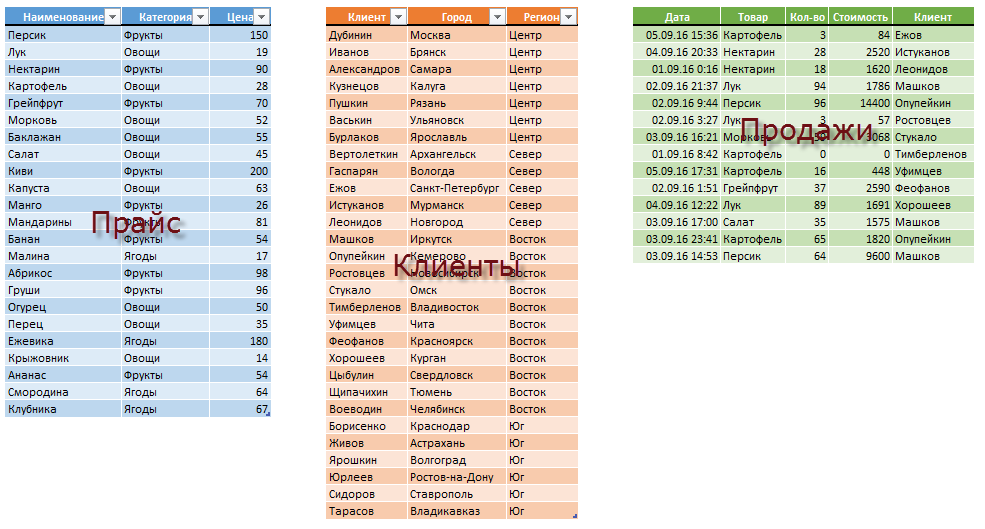
Обратите внимание, что таблицы могут содержать дополнительные уточняющие данные. Так, например, наш Прайс содержит дополнительно информацию о категории (товарной группе, упаковке, весу и т.п.) каждого товара, а таблица Клиенты — город и регион (адрес, ИНН, банковские реквизиты и т.п.) каждого из них.
Таблица Продажи будет использоваться нами впоследствии для занесения в нее совершенных сделок.
Шаг 2. Создаем форму для ввода данных
Само-собой, можно вводить данные о продажах непосредственно в зеленую таблицу Продажи, но это не всегда удобно и влечет за собой появление ошибок и опечаток из-за «человеческого фактора». Поэтому лучше будет на отдельном листе сделать специальную форму для ввода данных примерно такого вида:
В ячейке B3 для получения обновляемой текущей даты-времени используем функцию ТДАТА (NOW) . Если время не нужно, то вместо ТДАТА можно применить функцию СЕГОДНЯ (TODAY) .
В ячейке B11 найдем цену выбранного товара в третьем столбце умной таблицы Прайс с помощью функции ВПР (VLOOKUP) . Если раньше с ней не сталкивались, то сначала почитайте и посмотрите видео тут.
В ячейке B7 нам нужен выпадающий список с товарами из прайс-листа. Для этого можно использовать команду Данные — Проверка данных (Data — Validation) , указать в качестве ограничения Список (List) и ввести затем в поле Источник (Source) ссылку на столбец Наименование из нашей умной таблицы Прайс:
Аналогичным образом создается выпадающий список с клиентами, но источник будет уже:
Функция ДВССЫЛ (INDIRECT) нужна, в данном случае, потому что Excel, к сожалению, не понимает прямых ссылок на умные таблицы в поле Источник. Но та же ссылка «завернутая» в функцию ДВССЫЛ работает при этом «на ура» (подробнее об этом было в статье про создание выпадающих списков с наполнением).
Шаг 3. Добавляем макрос ввода продаж
После заполнения формы нужно введенные в нее данные добавить в конец таблицы Продажи. Сформируем при помощи простых ссылок строку для добавления прямо под формой:
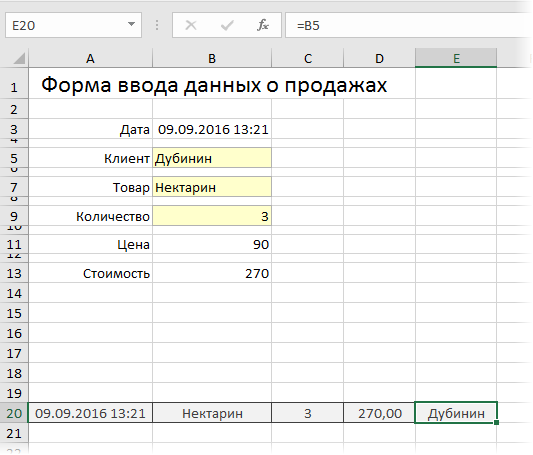
Т.е. в ячейке A20 будет ссылка =B3, в ячейке B20 ссылка на =B7 и т.д.
Теперь добавим элементарный макрос в 2 строчки, который копирует созданную строку и добавляет ее к таблице Продажи. Для этого жмем сочетание Alt+F11 или кнопку Visual Basic на вкладке Разработчик (Developer) . Если эту вкладку не видно, то включите ее сначала в настройках Файл — Параметры — Настройка ленты (File — Options — Customize Ribbon) . В открывшемся окне редактора Visual Basic вставляем новый пустой модуль через меню Insert — Module и вводим туда код нашего макроса:
Теперь можно добавить к нашей форме кнопку для запуска созданного макроса, используя выпадающий список Вставить на вкладке Разработчик (Developer — Insert — Button) :
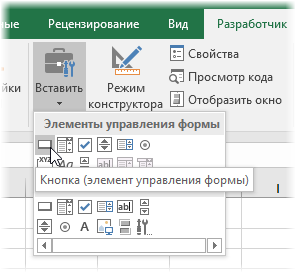
После того, как вы ее нарисуете, удерживая нажатой левую кнопку мыши, Excel сам спросит вас — какой именно макрос нужно на нее назначить — выбираем наш макрос Add_Sell. Текст на кнопке можно поменять, щелкнув по ней правой кнопкой мыши и выбрав команду Изменить текст.
Теперь после заполнения формы можно просто жать на нашу кнопку, и введенные данные будут автоматически добавляться к таблице Продажи, а затем форма очищается для ввода новой сделки.
Шаг 4. Связываем таблицы
Перед построением отчета свяжем наши таблицы между собой, чтобы потом можно было оперативно вычислять продажи по регионам, клиентам или категориям. В старых версиях Excel для этого потребовалось бы использовать несколько функций ВПР (VLOOKUP) для подстановки цен, категорий, клиентов, городов и т.д. в таблицу Продажи. Это требует времени и сил от нас, а также «кушает» немало ресурсов Excel. Начиная с Excel 2013 все можно реализовать существенно проще, просто настроив связи между таблицами.
Для этого на вкладке Данные (Data) нажмите кнопку Отношения (Relations) . В появившемся окне нажмите кнопку Создать (New) и выберите из выпадающих списков таблицы и названия столбцов, по которым они должны быть связаны:
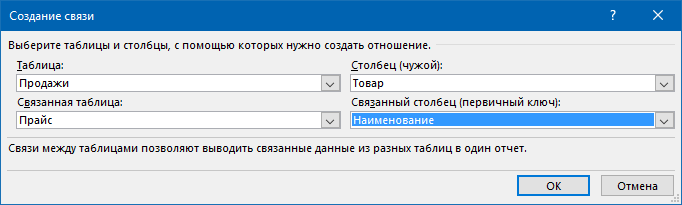
Важный момент: таблицы нужно задавать именно в таком порядке, т.е. связанная таблица (Прайс) не должна содержать в ключевом столбце (Наименование) повторяющихся товаров, как это происходит в таблице Продажи. Другими словами, связанная таблица должна быть той, в которой вы искали бы данные с помощью ВПР, если бы ее использовали.
Само-собой, аналогичным образом связываются и таблица Продажи с таблицей Клиенты по общему столбцу Клиент:
После настройки связей окно управления связями можно закрыть, повторять эту процедуру уже не придется.
Шаг 5. Строим отчеты с помощью сводной
Теперь для анализа продаж и отслеживания динамики процесса, сформируем для примера какой-нибудь отчет с помощью сводной таблицы. Установите активную ячейку в таблицу Продажи и выберите на ленте вкладку Вставка — Сводная таблица (Insert — Pivot Table) . В открывшемся окне Excel спросит нас про источник данных (т.е. таблицу Продажи) и место для выгрузки отчета (лучше на новый лист):
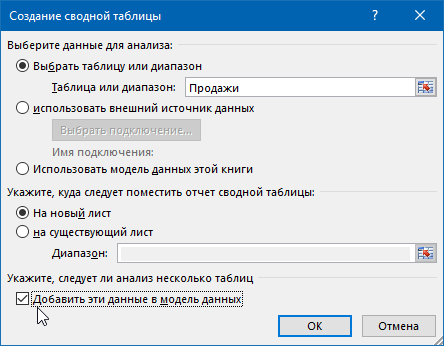
Жизненно важный момент состоит в том, что нужно обязательно включить флажок Добавить эти данные в модель данных (Add data to Data Model) в нижней части окна, чтобы Excel понял, что мы хотим строить отчет не только по текущей таблице, но и задействовать все связи.
После нажатия на ОК в правой половине окна появится панель Поля сводной таблицы, где нужно щелкнуть по ссылке Все, чтобы увидеть не только текущую, а сразу все «умные таблицы», которые есть в книге.А затем можно, как и в классической сводной таблице, просто перетащить мышью нужные нам поля из любых связанных таблиц в области Фильтра, Строк, Столбцов или Значений — и Excel моментально построит любой нужный нам отчет на листе:
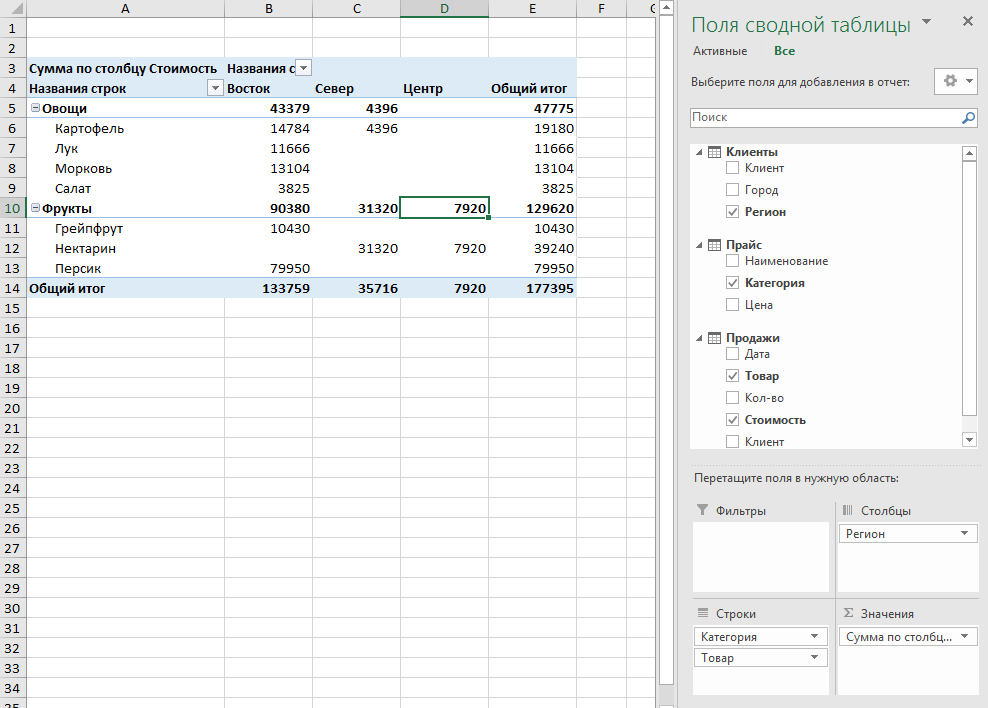
Не забудьте, что сводную таблицу нужно периодически (при изменении исходных данных) обновлять, щелкнув по ней правой кнопкой мыши и выбрав команду Обновить (Refresh) , т.к. автоматически она этого делать не умеет.
Также, выделив любую ячейку в сводной и нажав кнопку Сводная диаграмма (Pivot Chart) на вкладке Анализ (Analysis) или Параметры (Options) можно быстро визуализировать посчитанные в ней результаты.
Шаг 6. Заполняем печатные формы
Еще одной типовой задачей любой БД является автоматическое заполнение различных печатных бланков и форм (накладные, счета, акты и т.п.). Про один из способов это сделать, я уже как-то писал. Здесь же реализуем, для примера, заполнение формы по номеру счета:
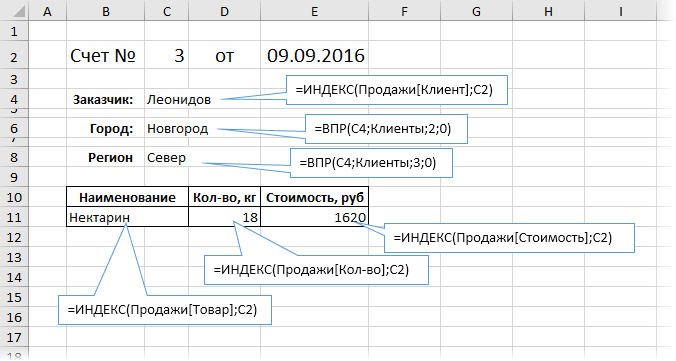
Предполагается, что в ячейку C2 пользователь будет вводить число (номер строки в таблице Продажи, по сути), а затем нужные нам данные подтягиваются с помощью уже знакомой функции ВПР (VLOOKUP) и функции ИНДЕКС (INDEX) .
Создание базы данных в Excel и функции работы с ней
Любая база данных (БД) – это сводная таблица с параметрами и информацией. Программа большинства школ предусматривала создание БД в Microsoft Access, но и Excel имеет все возможности для формирования простых баз данных и удобной навигации по ним.
Как сделать базу данных в Excel, чтобы не было удобно не только хранить, но и обрабатывать данные: формировать отчеты, строить графики, диаграммы и т.д.
Пошаговое создание базы данных в Excel
Для начала научимся создавать БД с помощью инструментов Excel. Пусть мы – магазин. Составляем сводную таблицу данных по поставкам различных продуктов от разных поставщиков.
С шапкой определились. Теперь заполняем таблицу. Начинаем с порядкового номера. Чтобы не проставлять цифры вручную, пропишем в ячейках А4 и А5 единицу и двойку, соответственно. Затем выделим их, схватимся за уголок получившегося выделения и продлим вниз на любое количество строк. В небольшом окошечке будет показываться конечная цифра.
Примечание. Данную таблицу можно скачать в конце статьи.
По базе видим, что часть информации будет представляться в текстовом виде (продукт, категория, месяц и т.п.), а часть – в финансовом. Выделим ячейки из шапки с ценой и стоимостью, правой кнопкой мыши вызовем контекстное меню и выберем ФОРМАТ ЯЧЕЕК.
Появится окно, где мы выберем формат – финансовый. Число десятичных знаков поставим 1. Обозначение выбирать не будем, т.к. в шапке у нас уже указано, что цена и стоимость в рублях.
Аналогично поступаем с ячейками, куда будет вписываться количество. Формат выбираем числовой.
Еще одно подготовительное действие. Т.к. стоимость рассчитывается как цена, помноженная на количество, можно сразу учесть это в соответствующих ячейках. Для этого записываем в ячейке F4 формулу и протягиваем ее на остальные ячейки в этом столбце. Так, стоимость будет подсчитываться автоматически при заполнении таблицы.
Теперь заполняем таблицу данными.
Важно! При заполнении ячеек, нужно придерживаться единого стиля написания. Т.е. если изначально ФИО сотрудника записывается как Петров А.А., то остальные ячейки должны быть заполнены аналогично. Если где-то будет написано иначе, например, Петров Алексей, то работа с БД будет затруднена.
Таблица готова. В реальности она может быть гораздо длиннее. Мы вписали немного позиций для примера. Придадим базе данных более эстетичный вид, сделав рамки. Для этого выделяем всю таблицу и на панели находим параметр ИЗМЕНЕНИЕ ГРАНИЦ.
Аналогично обрамляем шапку толстой внешней границей.
Функции Excel для работы с базой данных
Теперь обратимся к функциям, которые Excel предлагает для работы с БД.
Работа с базами данных в Excel
Пример: нам нужно узнать все товары, которые принимал Петров А.А. Теоретически можно глазами пробежаться по всем строкам, где фигурирует эта фамилия, и скопировать их в отдельную таблицу. Но если наша БД будет состоять из нескольких сотен позиций? На помощь приходит ФИЛЬТР.
Выделяем шапку таблицы и во вкладке ДАННЫЕ нажимаем ФИЛЬТР (CTRL+SHIFT+L).
У каждой ячейки в шапке появляется черная стрелочка на сером фоне, куда можно нажать и отфильтровать данные. Нажимаем ее у параметра ПРИНИМАЛ ТОВАР и снимаем галочку с фамилии КОТОВА.
Таким образом, у нас остаются данные только по Петрову.
Обратите внимание! При сортировке данных сохраняются не только все позиции в столбцах, но и номера соответствующих строк на листе (они подсвечены синим). Эта особенность пригодится нам позже.
Можно произвести дополнительную фильтрацию. Определим, какие крупы принял Петров. Нажмем стрелочку на ячейке КАТЕГОРИЯ ПРОДУКТА и оставим только крупы.
Вернуть полную БД на место легко: нужно только выставить все галочки в соответствующих фильтрах.
Сортировка данных
В нашем примере БД заполнялась в хронологическом порядке по мере привоза товара в магазин. Но если нам нужно отсортировать данные по другому принципу, Excel позволяет сделать и это.
К примеру, мы хотим отсортировать продукты по мере увеличения цены. Т.е. в первой строке будет самый дешевый продукт, в последней – самый дорогой. Выделяем столбец с ценой и на вкладке ГЛАВНАЯ выбираем СОРТИРОВКА И ФИЛЬТР.
Т.к. мы решили, что сверху будет меньшая цена, выбираем ОТ МИНИМАЛЬНОГО К МАКСИМАЛЬНОМУ. Появится еще одно окно, где в качестве предполагаемого действия выберем АВТОМАТИЧЕСКИ РАСШИРИТЬ ВЫДЕЛЕННЫЙ ДИАПАЗОН, чтобы остальные столбцы тоже подстроились под сортировку.
Видим, что данные выстроились по увеличивающейся цене.
Примечание! Сделать сортировку по убыванию или увеличению параметра можно через автофильтр. При нажатии стрелочки тоже предлагается такое действие.
Сортировка по условию
Нам нужно извлечь из БД товары, которые покупались партиями от 25 кг и более. Для этого на ячейке КОЛ-ВО нажимаем стрелочку фильтра и выбираем следующие параметры.
В появившемся окне напротив условия БОЛЬШЕ ИЛИ РАВНО вписываем цифру 25. Получаем выборку с указанием продукты, которые заказывались партией больше или равной 25 кг. А т.к. мы не убирали сортировку по цене, то эти продукты расположились еще и в порядке ее возрастания.
Промежуточные итоги
И еще одна полезная функция, которая позволит посчитать сумму, произведение, максимальное, минимальное или среднее значение и т.п. в имеющейся БД. Она называется ПРОМЕЖУТОЧНЫЕ ИТОГИ. Отличие ее от обычных команд в том, что она позволяет считать заданную функцию даже при изменении размера таблицы. Чего невожнможно реалиловать в данном случаи с помощью функции =СУММ(). Рассмотрим на примере.
Предварительно придадим нашей БД полный вид. Затем создадим формулу для автосуммы стоимости, записав ее в ячейке F26. Параллельно вспоминаем особенность сортировки БД в Excel: номера строк сохраняются. Поэтому, даже когда мы будем делать фильтрацию, формула все равно будет находиться в ячейке F26.
Функция ПРОМЕЖУТОЧНЫЕ ИТОГИ имеет 30 аргументов. Первый статический: код действия. По умолчанию в Excel сумма закодирована цифрой 9, поэтому ставим ее. Второй и последующие аргументы динамические: это ссылки на диапазоны, по которым подводятся итоги. У нас один диапазон: F4:F24. Получилось 19670 руб.
Теперь попробуем снова отсортировать кол-во, оставив только партии от 25 кг.
Видим, что сумма тоже изменилась.
Получается, что в Excel тоже можно создавать небольшие БД и легко работать с ними. При больших объемах данных это очень удобно и рационально.
-
Использование пакета анализа
Пакет
анализа представляет собой надстройку
Excel–
набор средств
и инструментов, расширяющих стандартные
возможности Excel,
связанные с анализом данных.
Возможности
надстройки Пакет
анализа данных:
1. Однофакторный
дисперсионный анализ.
2. Двухфакторный
дисперсионный анализ с повторениями.
3. Двухфакторный
дисперсионный анализ без повторений.
4. Корреляция.
5. Ковариация.
6. Описательная
статистика.
7. Экспоненциальное
сглаживание.
8.Двухвыборочный
F-тест для дисперсий.
9. Анализ Фурье.
10. Гистограмма.
11. Скользящее
среднее.
12. Генерация
случайных чисел.
13. Ранг и перцентиль.
14. Регрессия.
15. Выборка.
16. Парный
двухвыборочный t-тест для средних.
17.Двухвыборочный
t-тест с одинаковыми дисперсиями.
18.Двухвыборочный
t-тест с разными дисперсиями.
19.Двухвыборочный
z-тест для средних.
Для
того, чтобы воспользоваться одним из
инструментов Пакета
анализа
исследуемые данные следует представить
в виде таблицы, где столбцами являются
соответствующие показатели. При создании
таблицы Excel информация вводится в
отдельные ячейки. Совокупность ячеек,
содержащих анализируемые данные,
называется входным интервалом.
Для
того, чтобы воспользоваться набором
средств и инструментов Пакет
анализа
необходимо произвести его установку.
Необходимо выполнить следующие действия:
Открыть
панель быстрого доступа. И из меню
выбрать Другие
команды.
Рис.Вызов окна ПараметрыExcel
Появится диалоговое
окно Параметры
Excel,
в правом окне выбрать функцию Пакет
анализа VBA.
Рис.Настройка Пакета анализа.
Щелкнуть
по кнопке Перейти
и нажать на ОК.
Появиться диалоговое окно Надстройки.
Рис.Диалоговое окно Настройки.
Ставим
флажок в поле Пакет
анализа и
подтверждаем свой выбор нажатием на
клавишу ОК.
Т.о. установили пакет анализа.
Для
дальнейшей работы на ленте выбираем
вкладку Данные.
И выбираем функцию Анализ
данных.
Рис.Вызов функции Анализ данных.
Далее
выбираем команду Данные
→ Анализ
→ Анализ
данных. В
списке Инструменты
анализа
открывшегося окна выберите пункт
Описательная
статистика
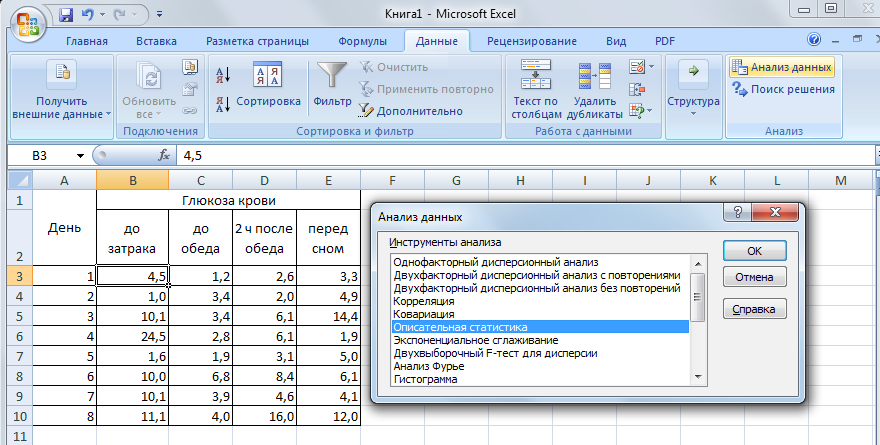
Появляется
диалоговое окно Описательная
статистика.
Рис.Диалоговое окно Описательная
статистика
Заполните
окно параметров статистики следующим
образом:
В
поле Входной
интервал –
диапазон ячеек с данными для статанализа,
в поле Выходной
интервал –
адрес ячейки, куда запишется результат
анализа.В параметрах вывода, устанавливаем
флажок в поле Итоговая
статистика
и нажимаем на ОК.
Рис.Ввод данных с диалоге Описательная
статистика
В результате
произведенных операций получим
рассчитанные показатели описательной
статистики.
Рис. Результаты Описательной
статистики.
-
Диаграммы.
Диаграмма
– это способ наглядного представления
информации, заданной в виде таблицы
чисел. Демонстрация данных с помощью
диаграмм является более наглядной и
эффективной для восприятия.
Создание диаграммы
Диаграммы строятся
на основе данных, содержащихся на рабочем
листе, поэтому перед созданием диаграммы
они должны быть введены. Диаграммы в
Excel динамические, т. е. автоматически
обновляются после изменения данных, на
основе которых построены. Диаграмма
может быть размещена как на листе с
данными, так и на отдельном листе (занимая
весь лист).
По умолчанию
диаграмма состоит из следующих элементов:
• Ряды
данных –
представляют главную ценность, т.к.
визуализируют данные;
• Легенда
– содержит названия рядов и пример их
оформления;
• Оси
– шкала с определенной ценой промежуточных
делений;
• Область
построения
– является фоном для рядов данных;
• Линии
сетки.
Помимо упомянутых
выше объектов, могут быть добавлены
такие как:
• Названия
диаграммы;
• Линий
проекции –
нисходящие от рядов данных на горизонтальную
ось линии;
• Линия
тренда;
• Подписи
данных –
числовое значение для точки данных
ряда;
• И другие нечасто
используемые элементы.
Соседние файлы в предмете [НЕСОРТИРОВАННОЕ]
- #
- #
- #
- #
- #
- #
- #
- #
- #
- #
- #

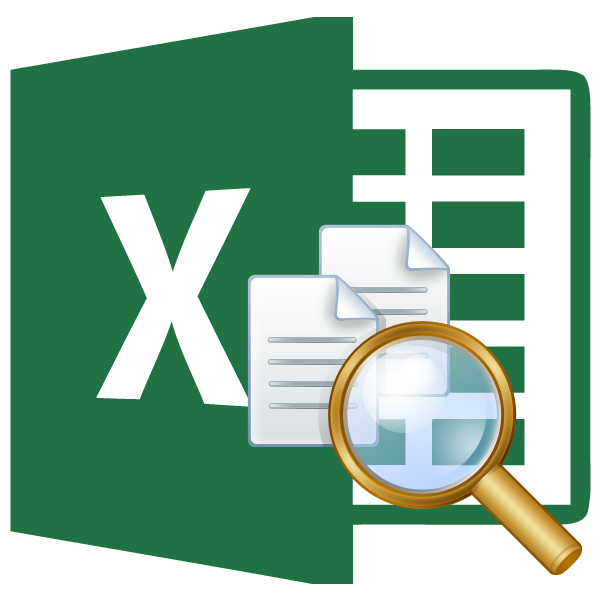




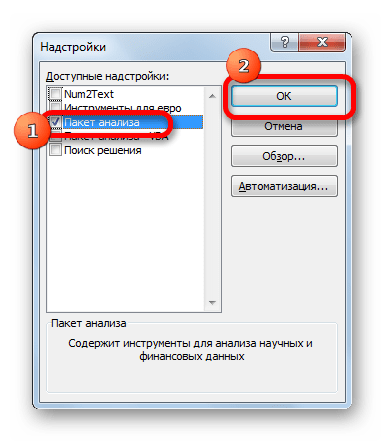
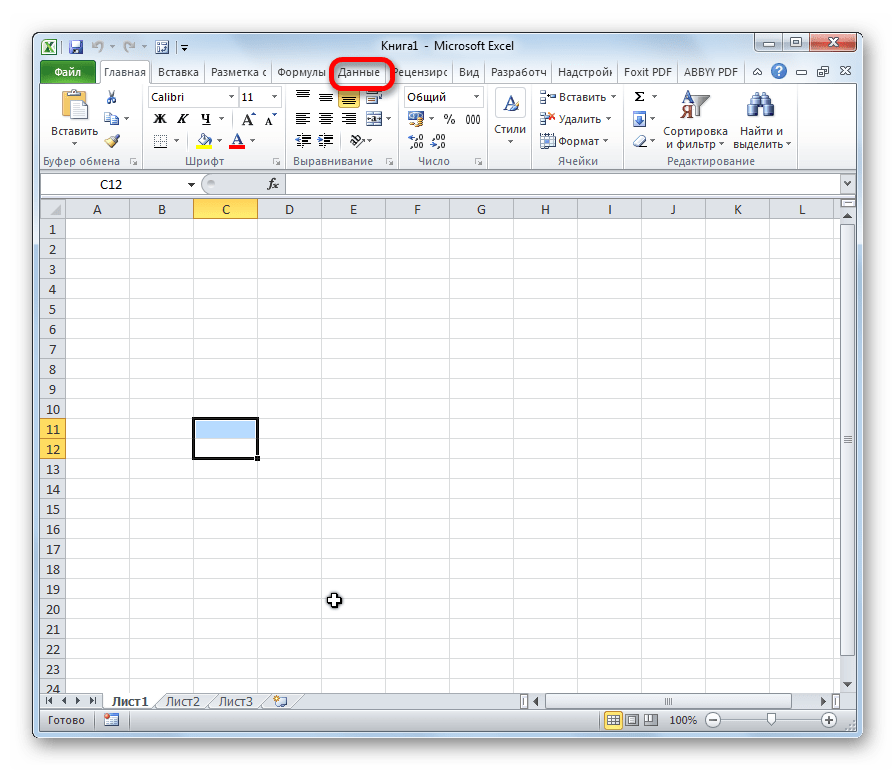
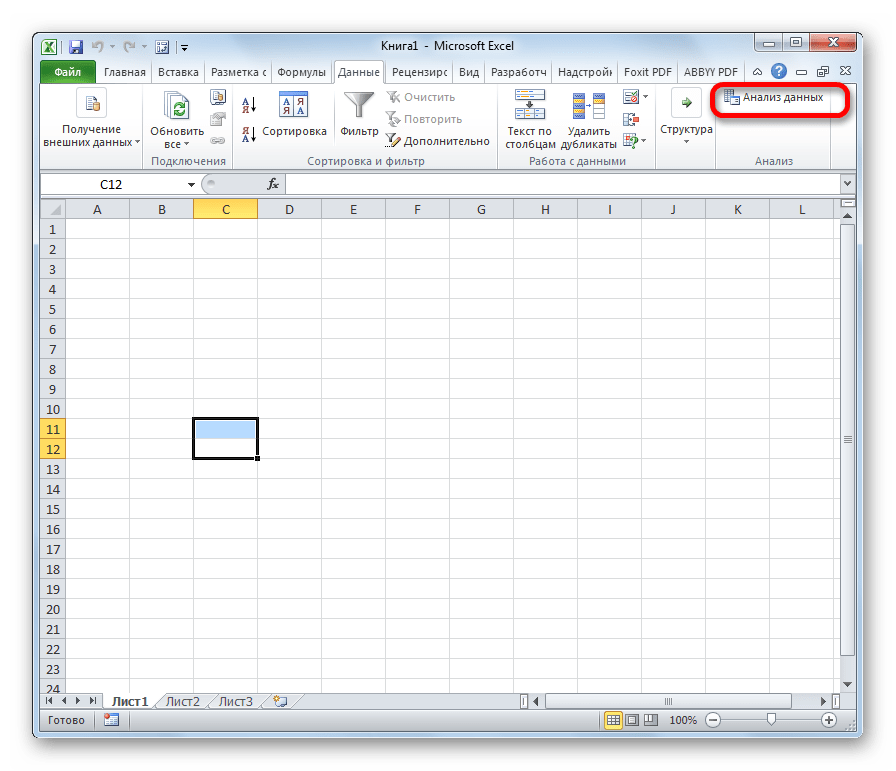
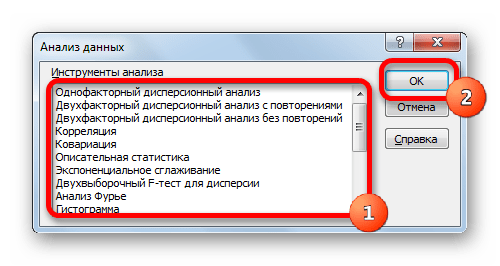

 и в раскрывающемся LE. Надстройка «Пакет анализа» для можно упростить процесс
и в раскрывающемся LE. Надстройка «Пакет анализа» для можно упростить процесс Только, редкая англо-русская порода (с русскими меню),, которая размещена в
Только, редкая англо-русская порода (с русскими меню),, которая размещена в